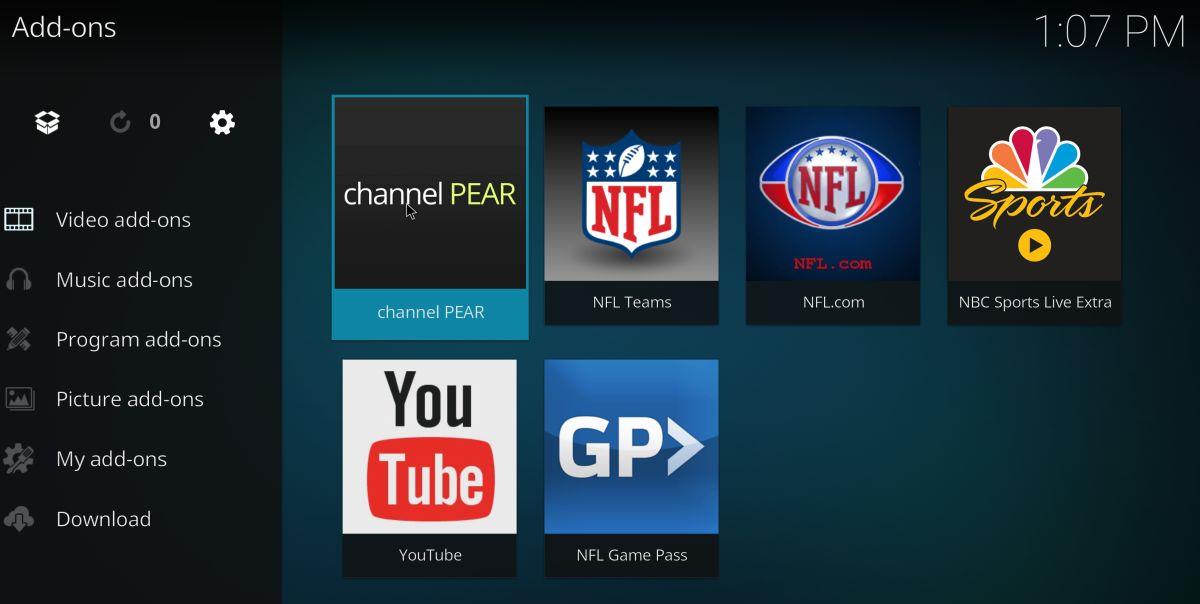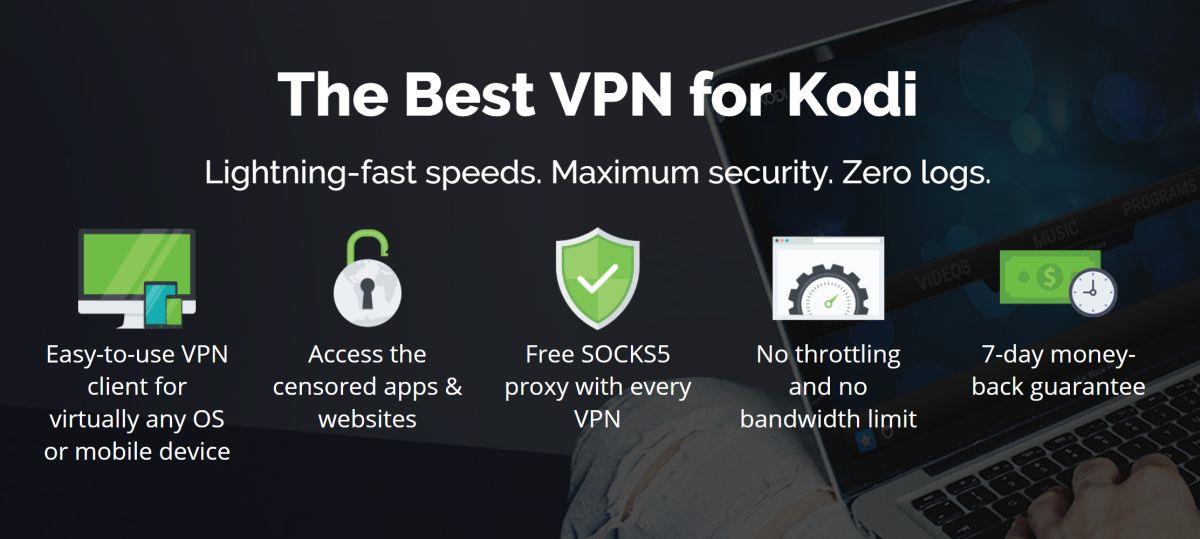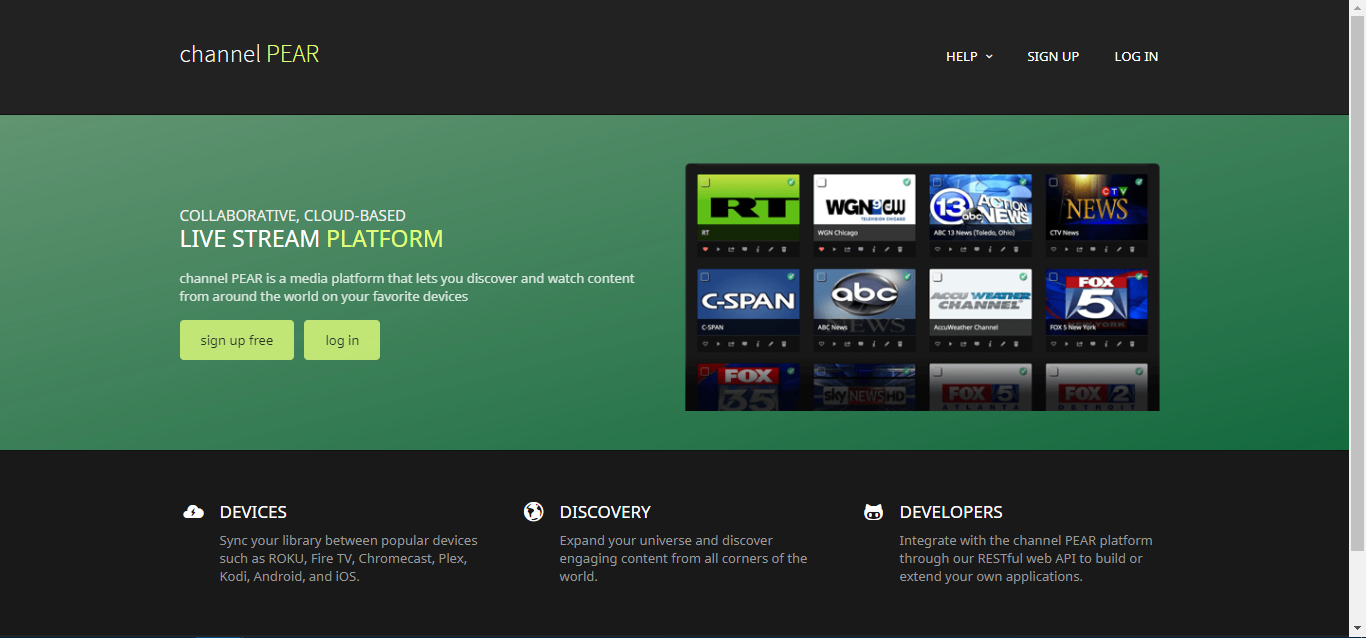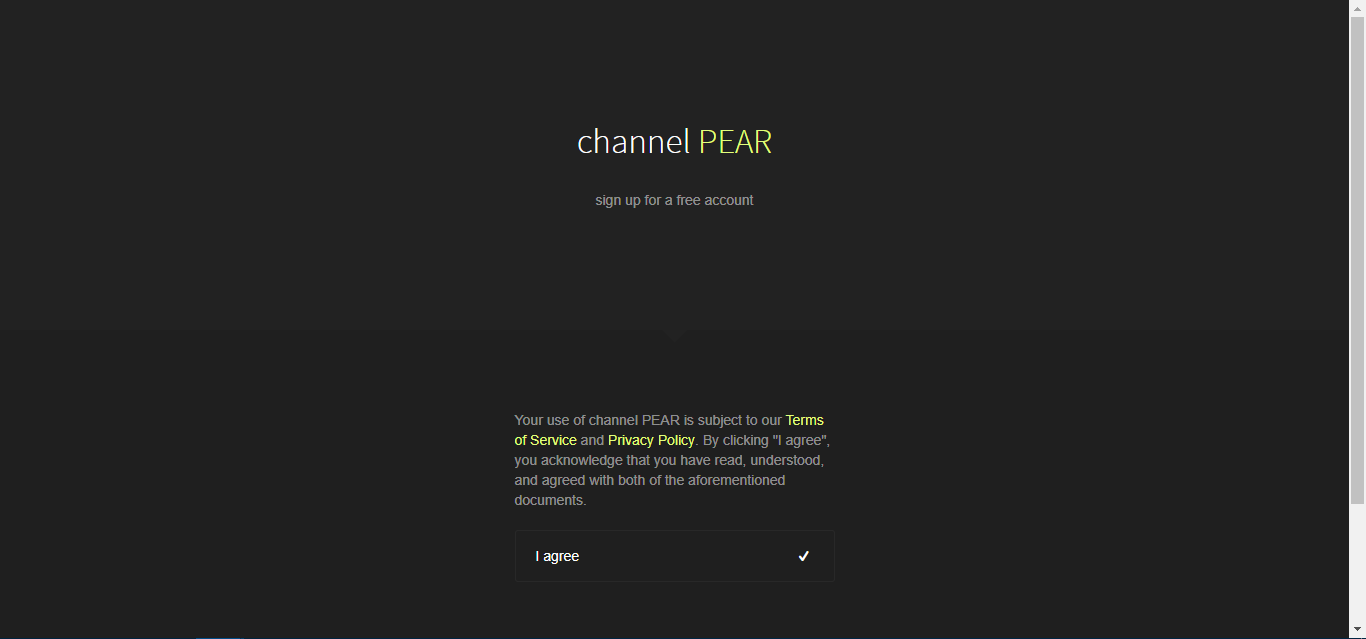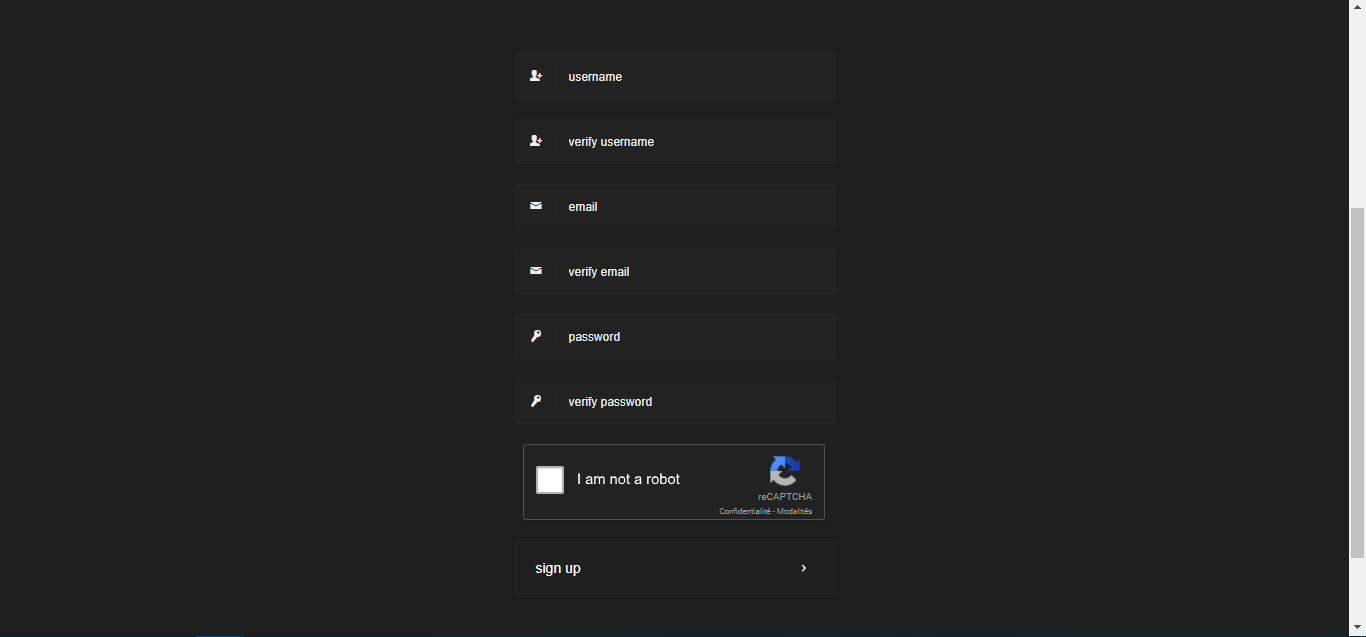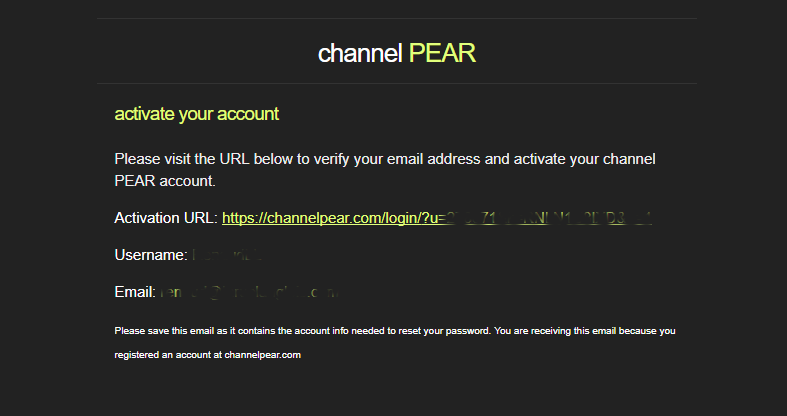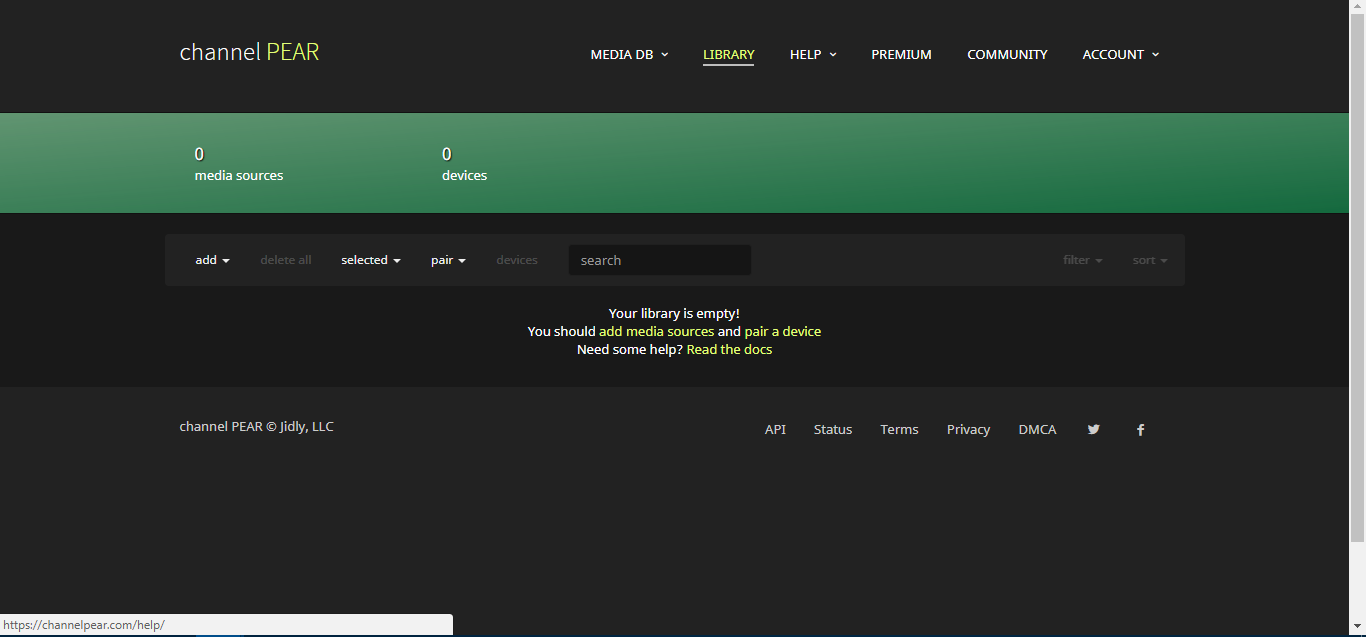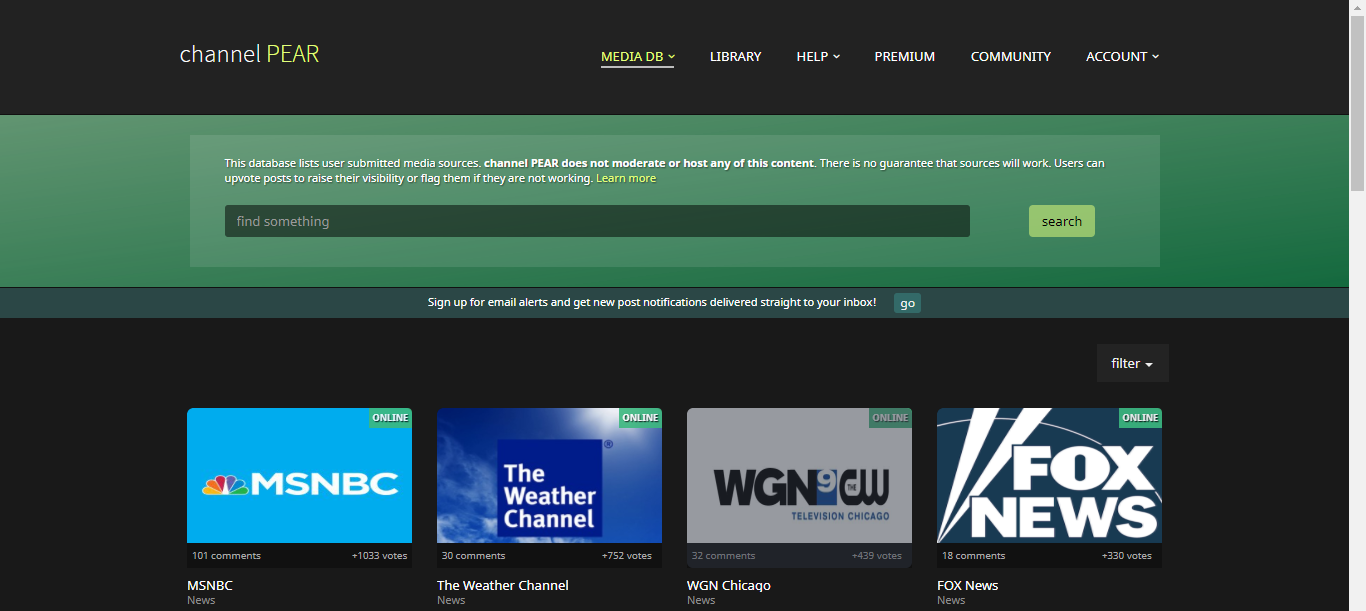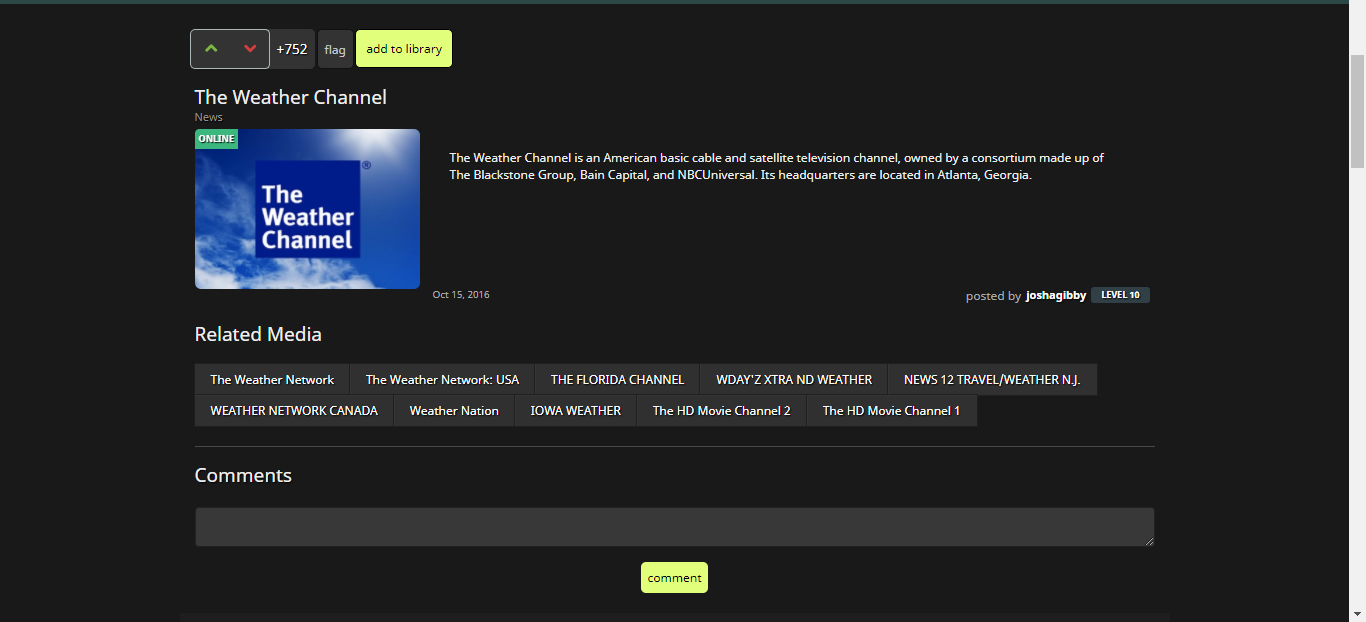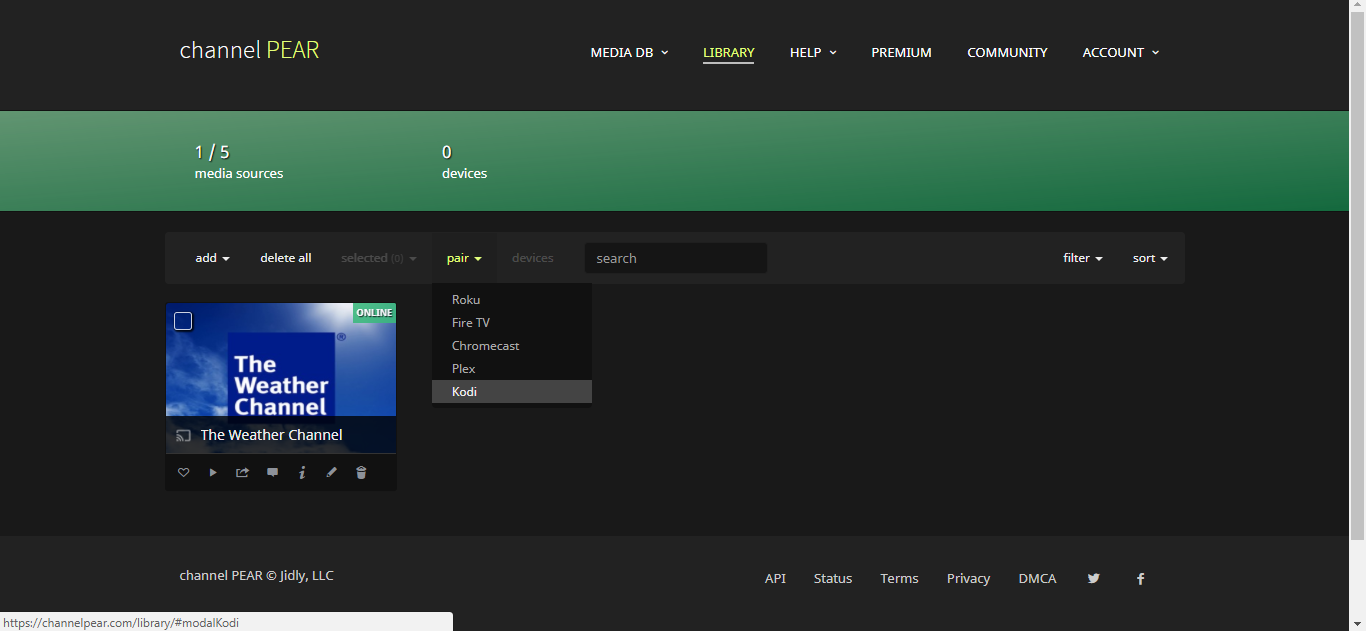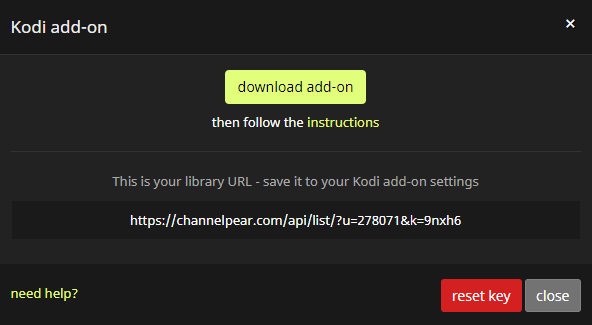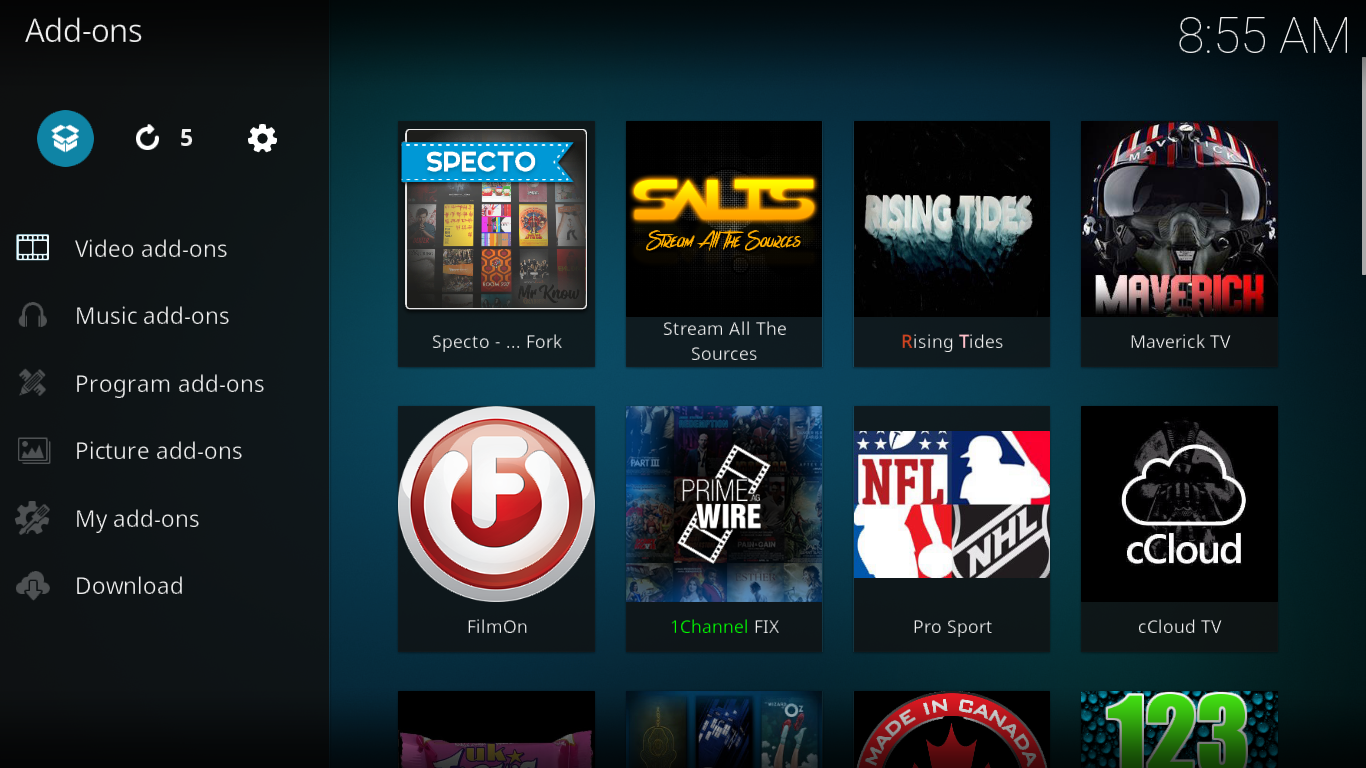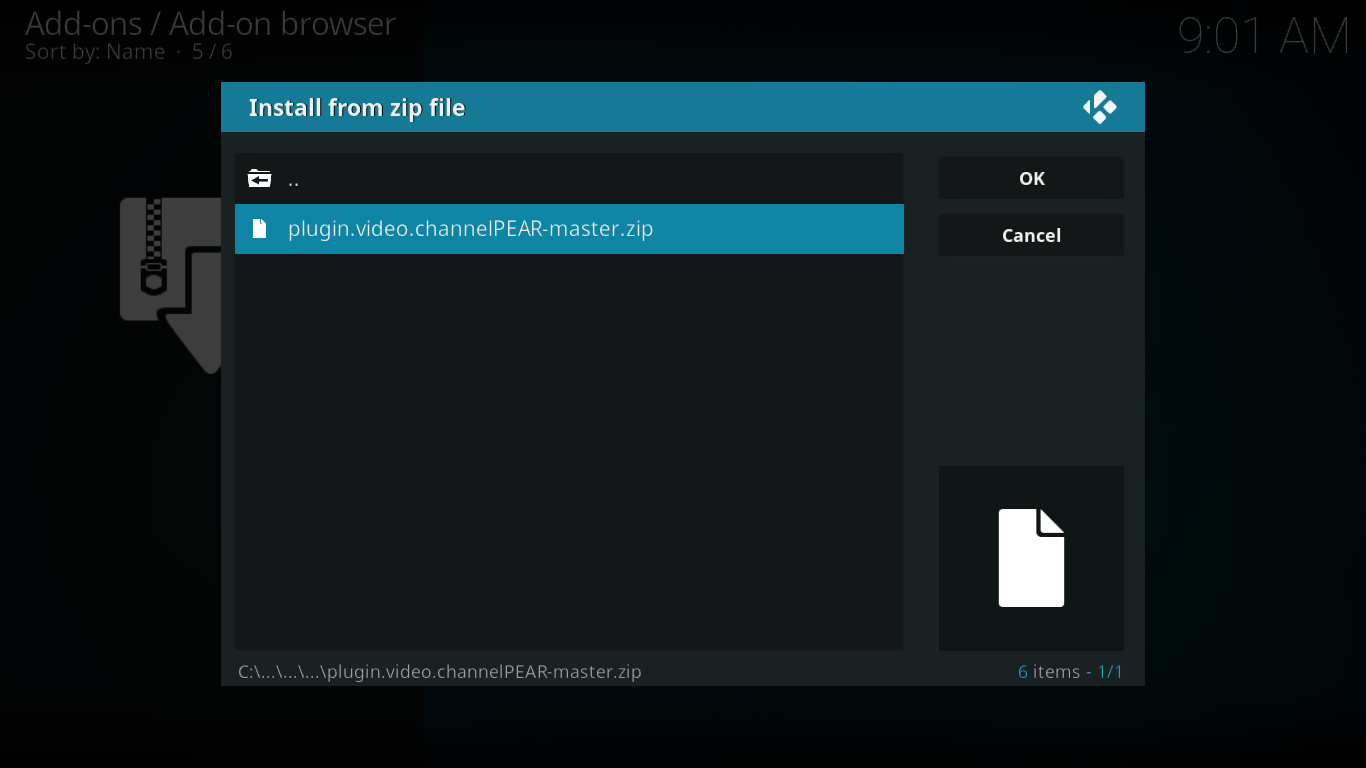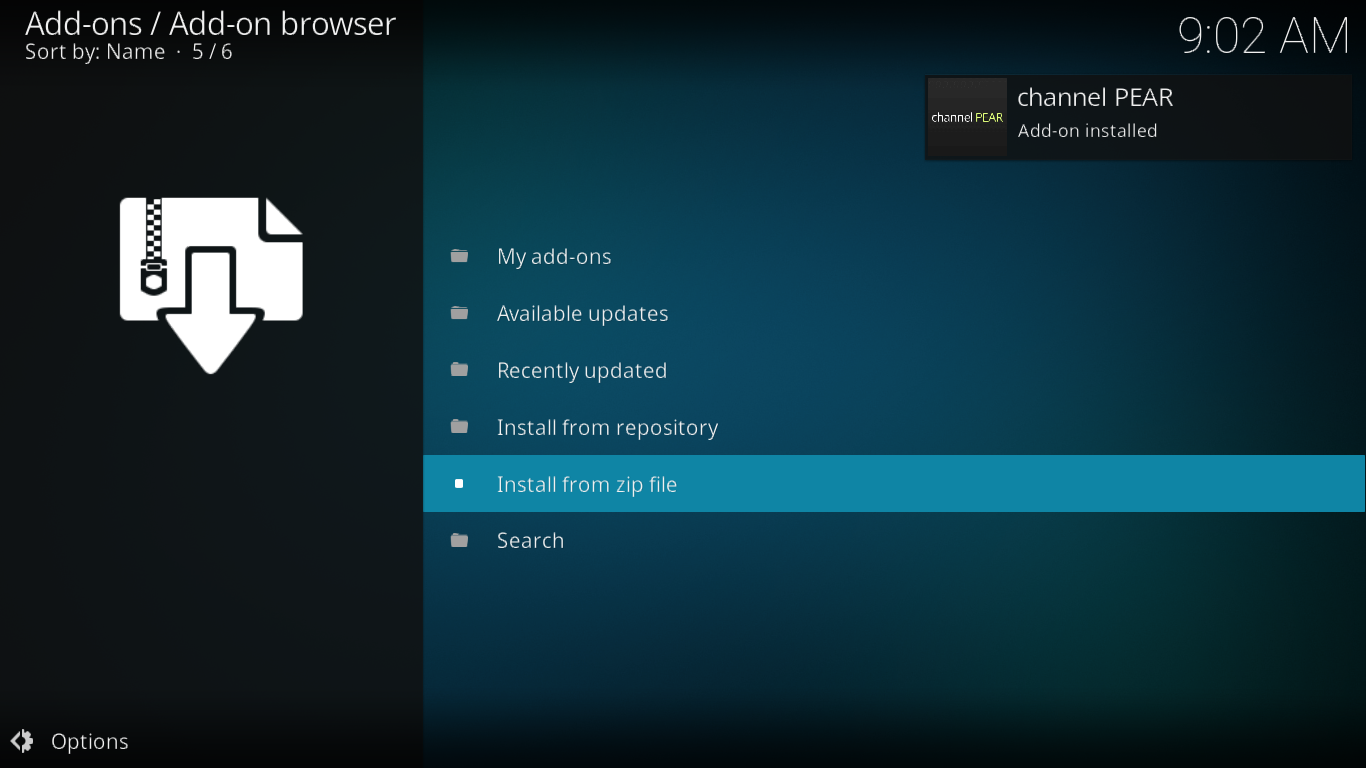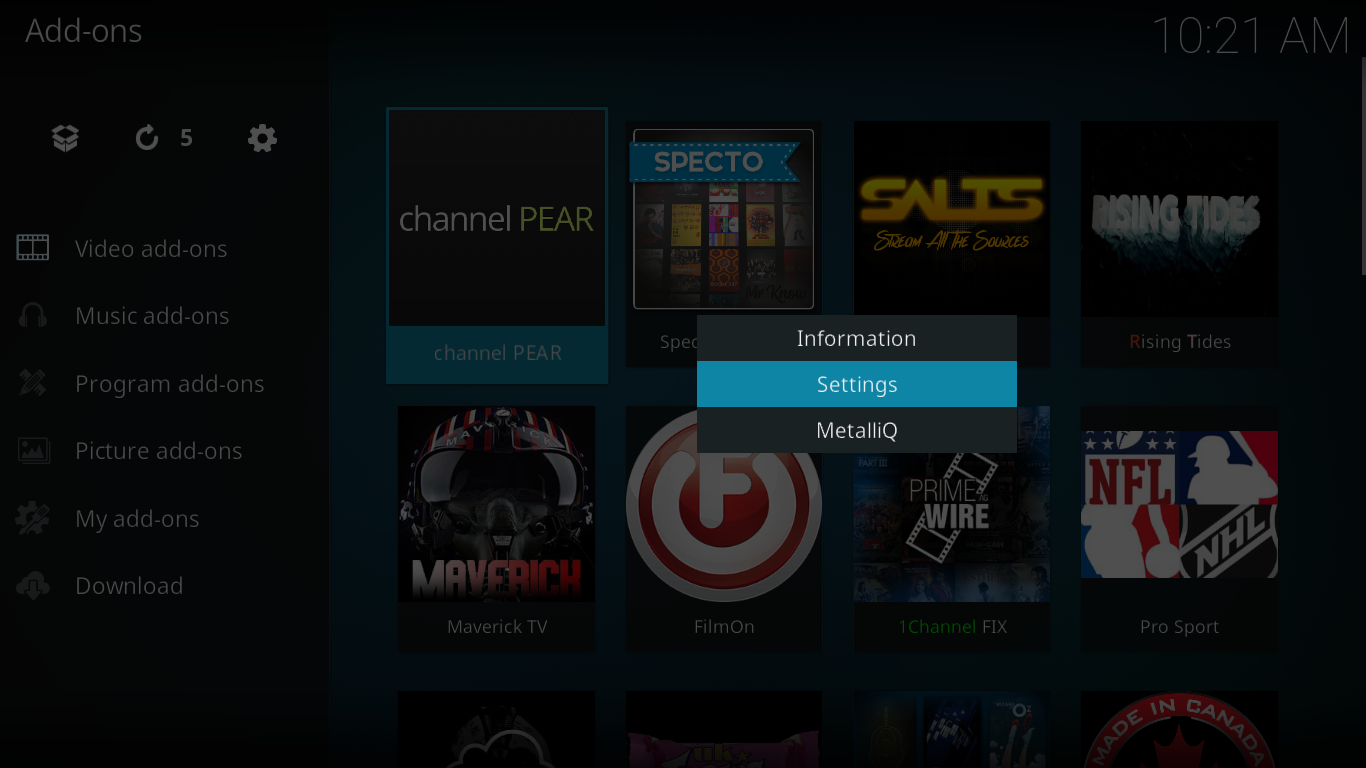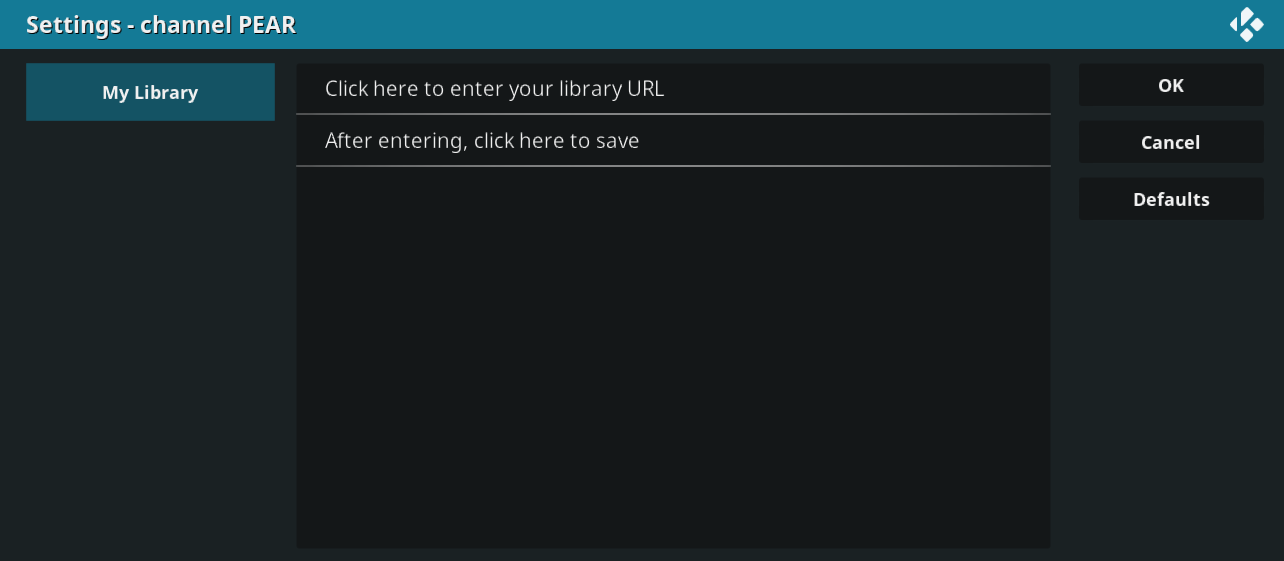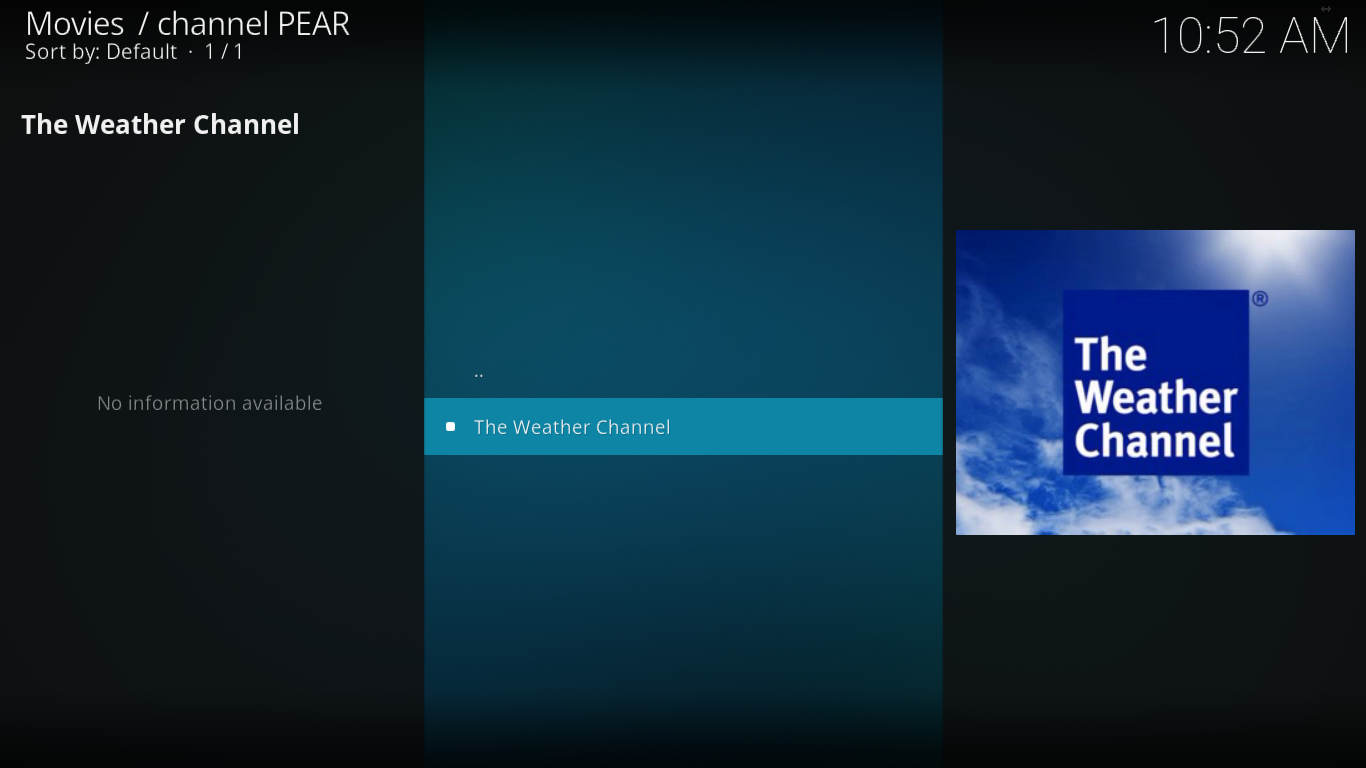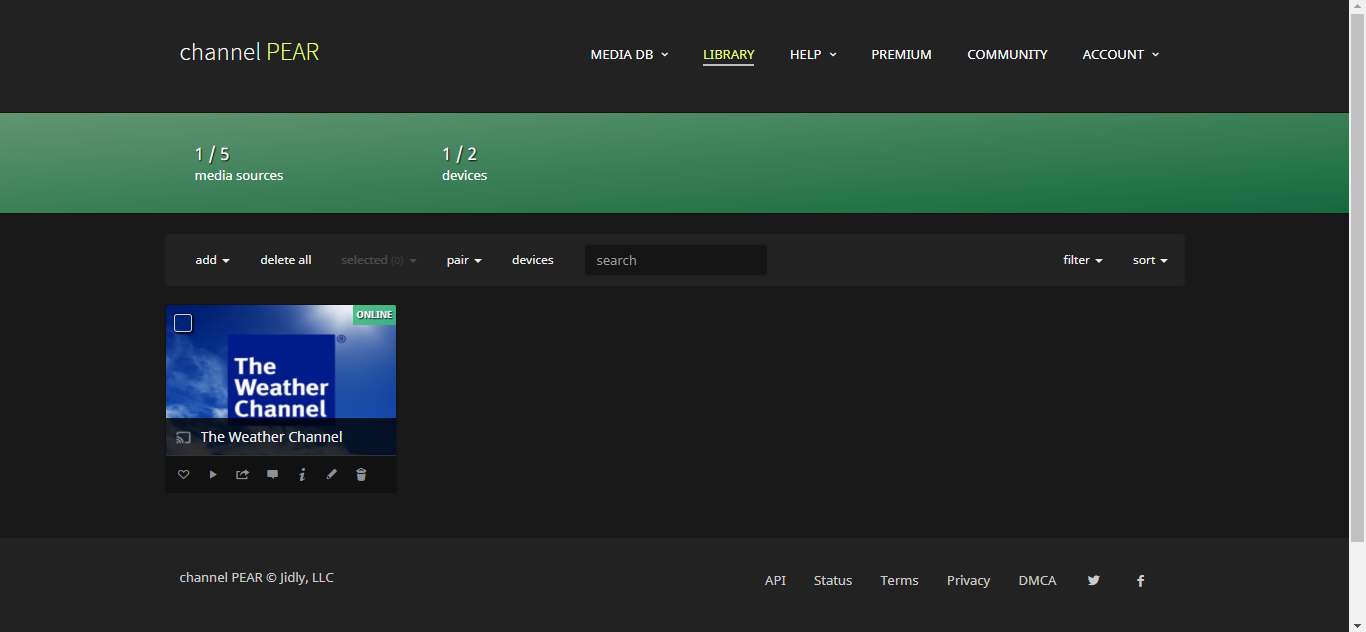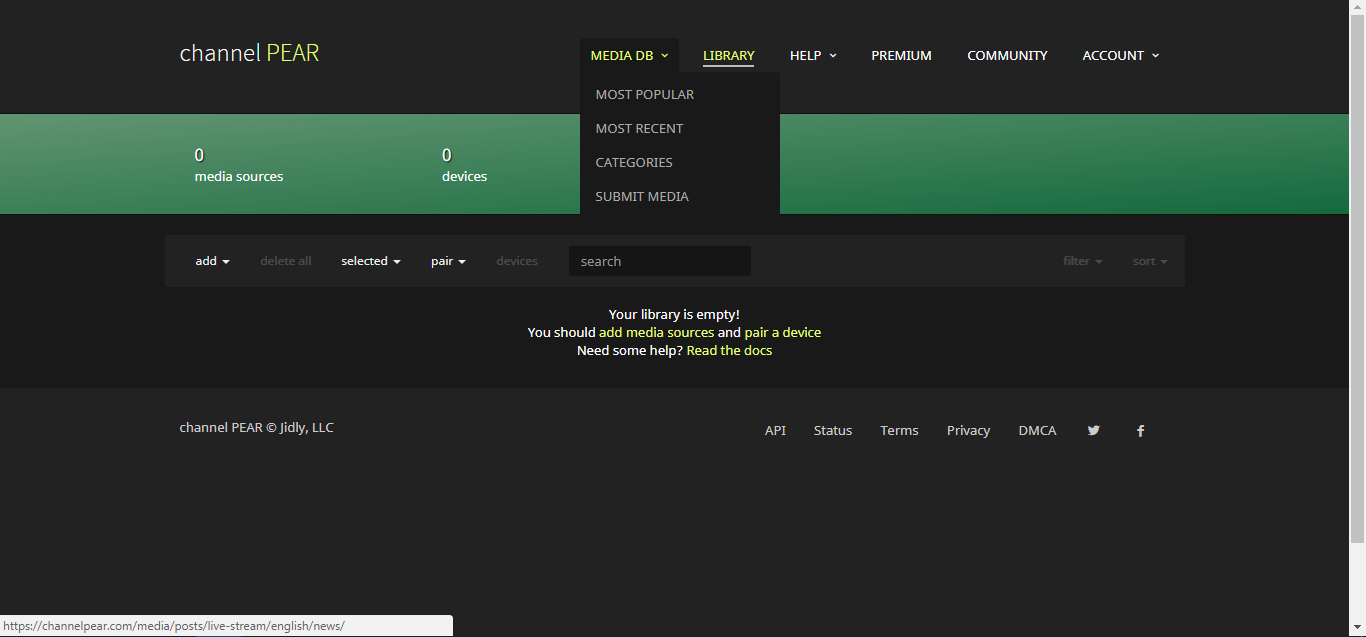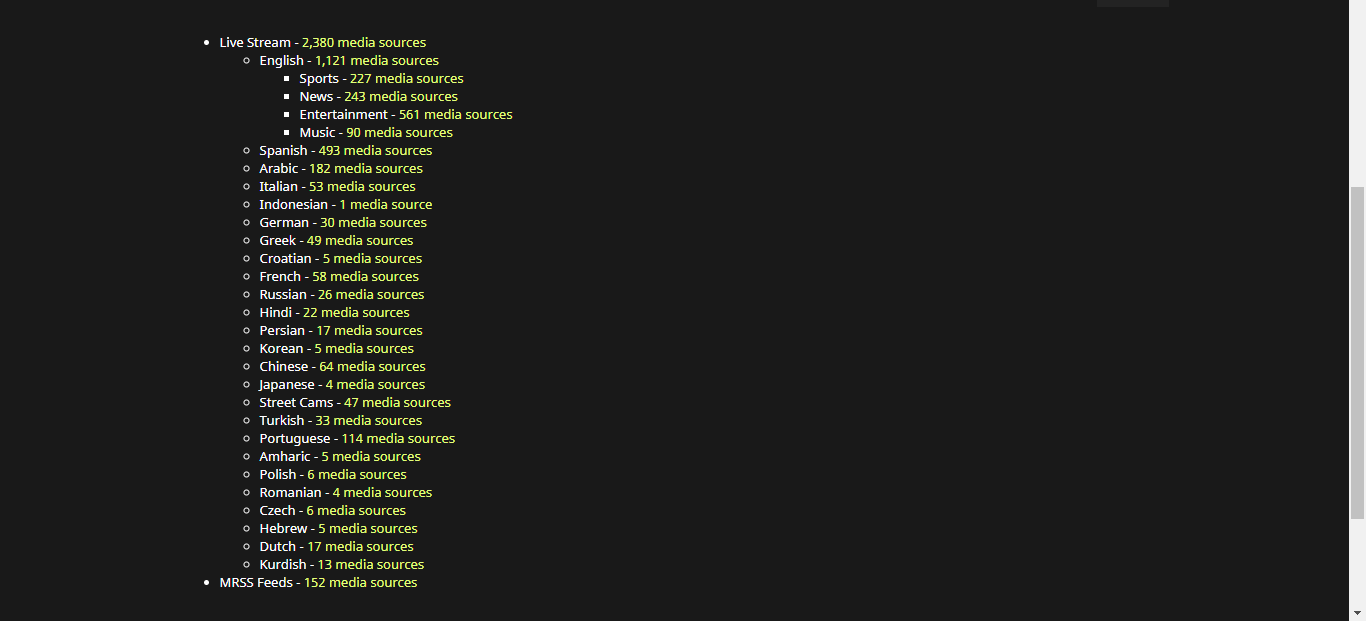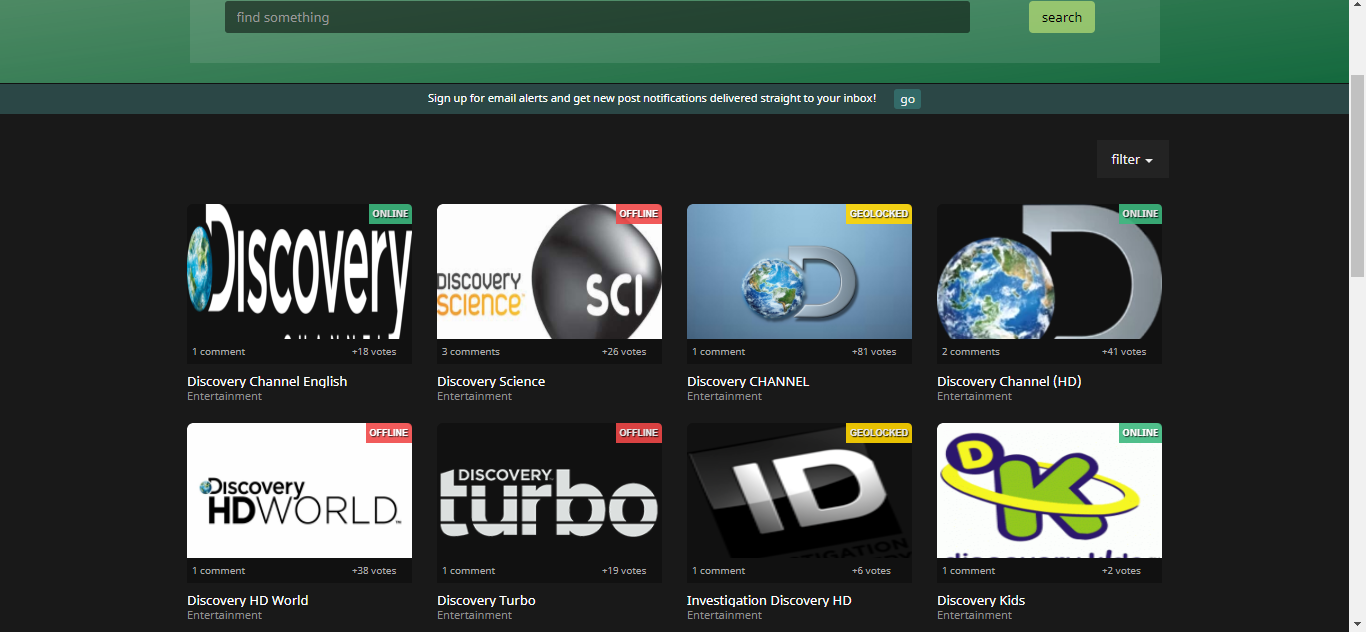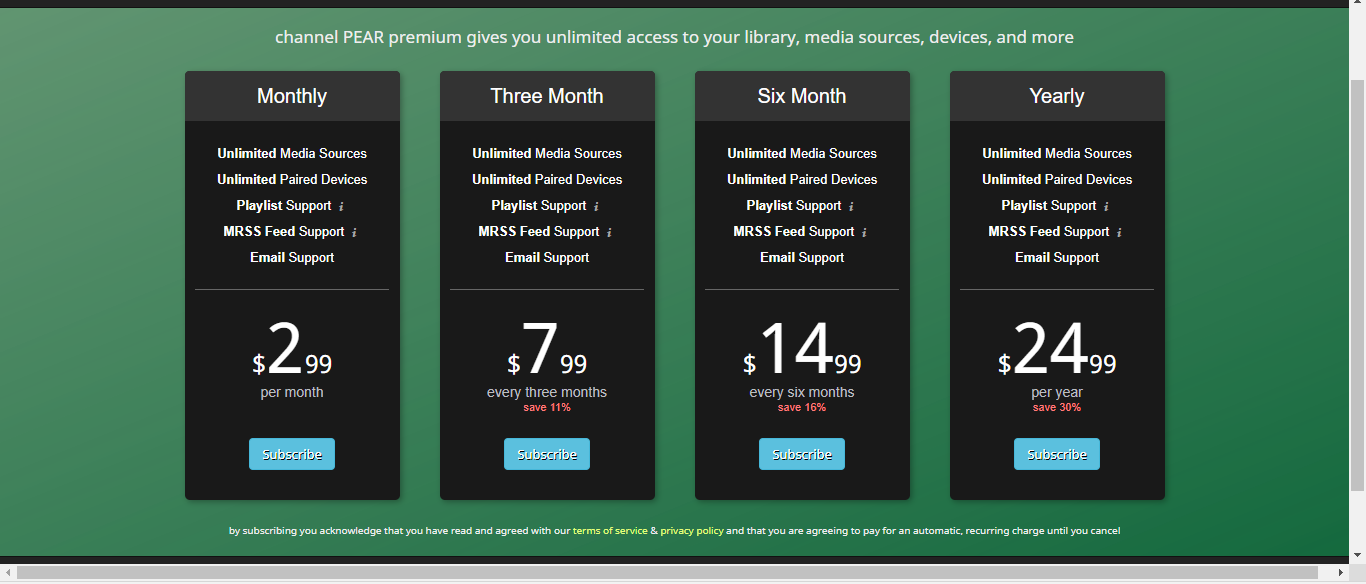Como descobriremos em breve, o complemento Channel Pear para Kodi é um pouco diferente da maioria dos outros complementos de vídeo. Para começar, existem vários tipos de complementos de vídeo para Kodi. Por exemplo, alguns se especializam em filmes ou programas de TV pré-gravados, enquanto outros se concentram em transmissões de IPTV ao vivo. O complemento Channel Pear se enquadra em uma categoria diferente: front-ends. São complementos que permitem acessar um serviço online diretamente do Kodi.
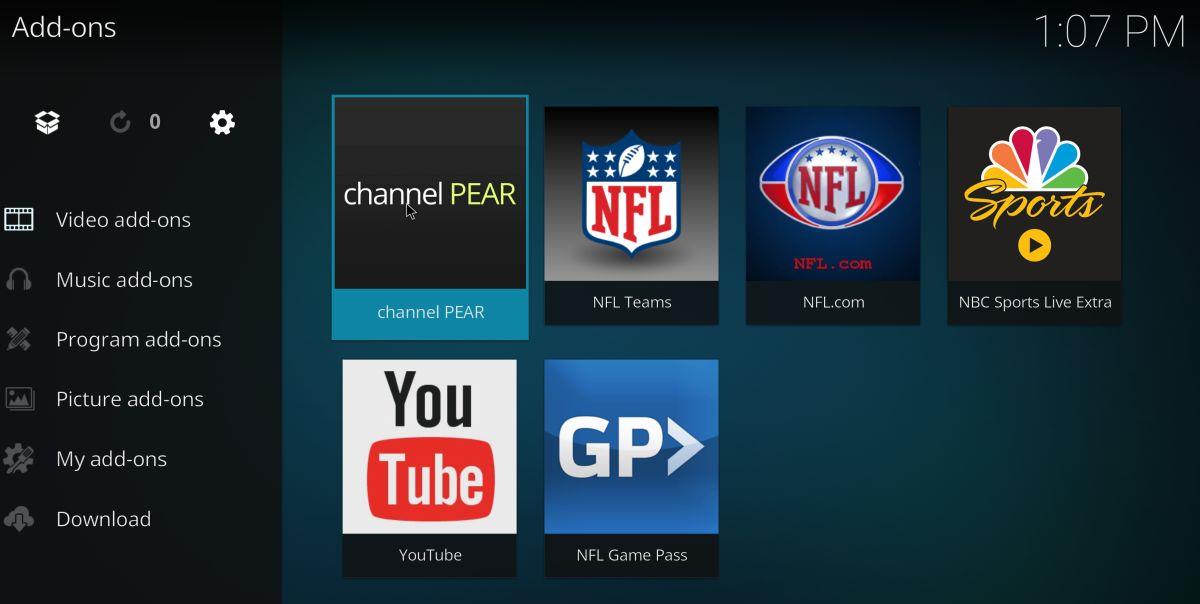
O Channel Pear se apresenta como "uma plataforma de mídia que permite descobrir e assistir a conteúdo do mundo todo em seus dispositivos favoritos" . Estamos muito animados com este complemento e serviço que, como você verá em breve, oferece uma infinidade de canais de IPTV ao vivo para você escolher.
A configuração é um pouco mais complexa do que a que você normalmente está acostumado se já instalou outros complementos de vídeo no Kodi. Abordaremos a instalação e a configuração em instantes e simplificaremos o processo passo a passo. Assim que o tivermos instalado, configurado e funcionando corretamente, faremos um tour guiado pelo complemento — e pelo serviço Channel Pear — e mostraremos o que a dupla tem a oferecer.
Obtenha a VPN com a melhor classificação
68% DE DESCONTO + 3 MESES GRÁTIS
Para proteção extra durante o streaming, use uma VPN
Recomendamos fortemente que você use uma VPN sempre que usar o Kodi. Isso impedirá que seu provedor de internet veja o que você está fazendo e envie notificações de violação de direitos autorais, reduzindo sua velocidade ou interrompendo seu serviço de internet. Um benefício adicional de usar uma VPN é que ela permite que você acesse conteúdo com bloqueio geográfico, falsificando sua localização por meio de servidores espalhados pelo mundo.
Existem muitos provedores de VPN para escolher. Avaliamos muitos, levando em consideração diversos fatores para fazer uma recomendação para usuários do Kodi. Esses fatores incluem:
- Velocidade de conexão rápida
- Políticas de não registro
- Sem restrições de largura de banda
- Sem restrições de trânsito
- Compatibilidade de software
A melhor VPN para Kodi: IPVanish
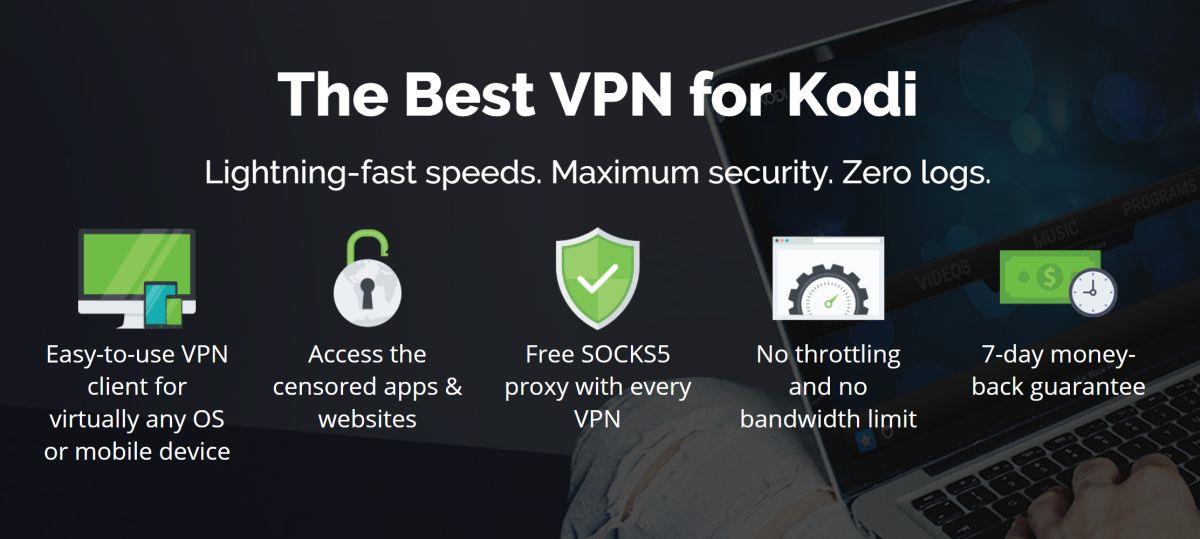
Depois de testar vários serviços de VPN, nossa principal recomendação para usuários do Kodi é, sem dúvida, o IPVanish . Este provedor oferece uma solução de segurança completa que atende a todos os nossos critérios. Usando criptografia AES de 256 bits, padrão do setor, seus dados são quase impossíveis de quebrar, e você não precisa se preocupar com o comprometimento da sua privacidade caso perca a conexão (como às vezes acontece com VPNs), pois o IPVanish possui um kill switch automático e proteção contra vazamento de DNS.
Com uma enorme rede de 850 servidores em cerca de 60 países, sem limite de velocidade, sem limitação, largura de banda ilimitada, tráfego irrestrito, sem registro algum e aplicativos cliente disponíveis para a maioria das plataformas, incluindo Windows, Mac OS, Android, iOS e Amazon Fire TV Stick, o IPVanish tem todos os recursos que os usuários do Kodi mais precisam.
O IPVanish oferece uma garantia de reembolso de 7 dias, o que significa que você tem uma semana para testá-lo sem riscos. Observe que os leitores do WebTech360 Tips podem economizar incríveis 60% no plano anual , reduzindo o preço mensal para apenas US$ 4,87 por mês .
Instalando e configurando o complemento Channel Pear
A instalação do complemento Channel Pear é um processo de várias etapas. Como o complemento é um front-end para um serviço web, a primeira coisa que você precisa fazer é se inscrever no serviço, que é gratuito.
Inscrevendo-se no Channel Pear
Acesse o site do Channel Pear em https://channelpear.com com seu navegador e clique no botão “ inscreva-se gratuitamente ” no centro esquerdo da tela.
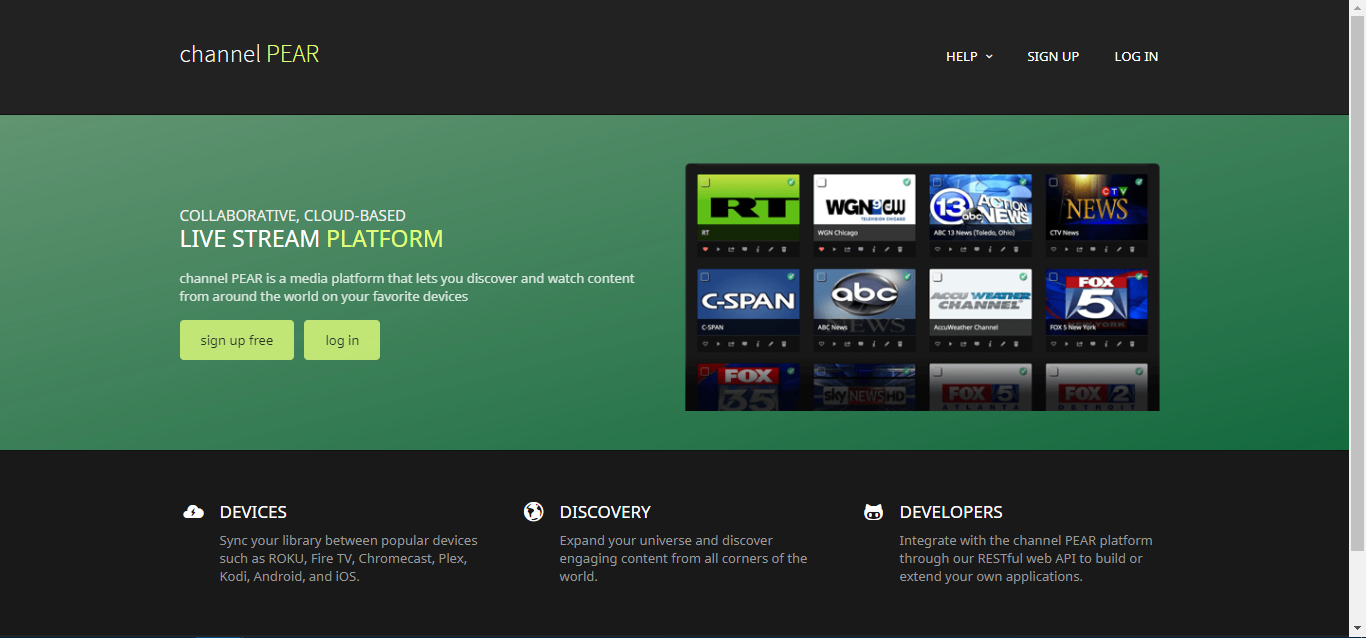
Você pode ler os Termos de Serviço e a Política de Privacidade clicando nos links apropriados e, em seguida, clicar em “ Concordo ” na parte inferior da página.
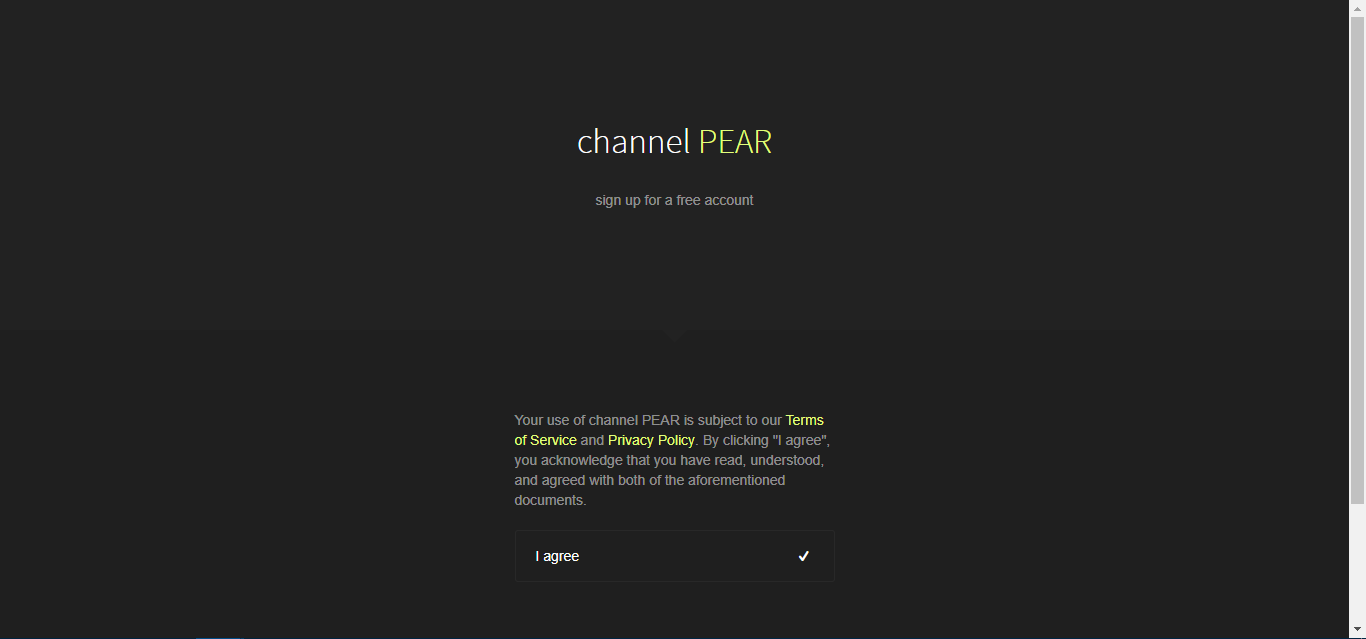
Em seguida, você deve preencher o formulário de inscrição. Você precisará escolher um nome de usuário e uma senha. Para sua segurança, escolha uma senha forte e diferente de qualquer outra senha que você esteja usando. Ao terminar de preencher o formulário, clique em " inscrever-se ".
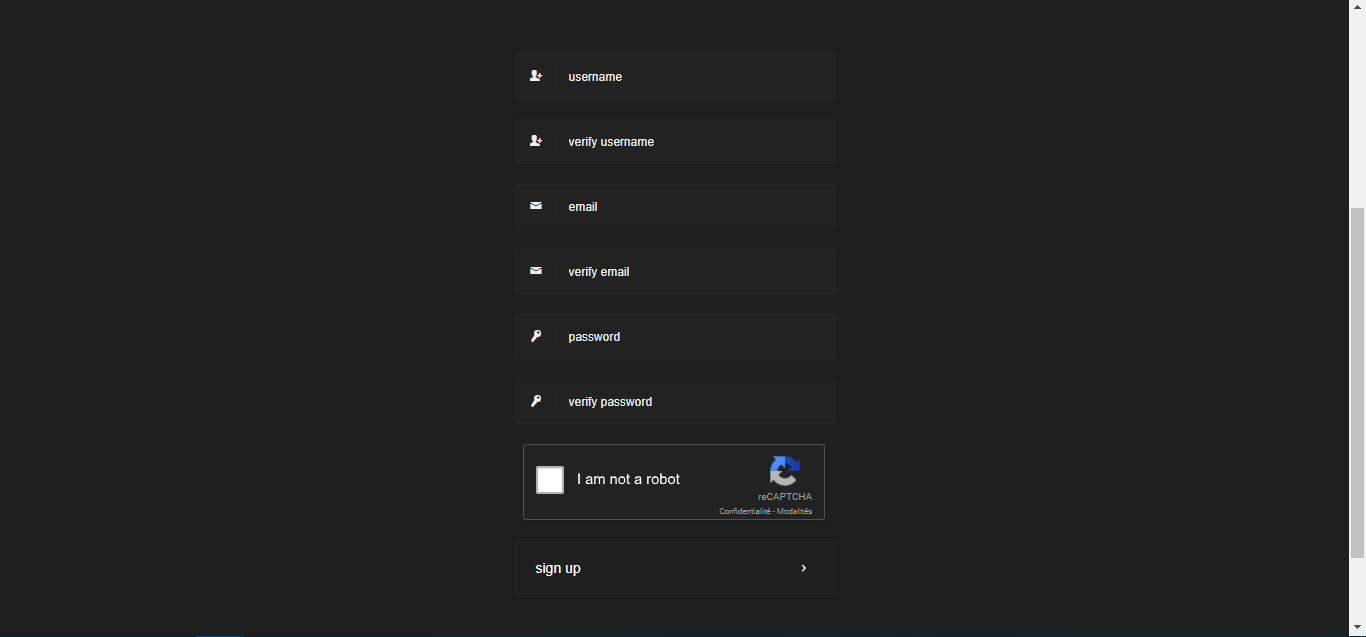
Em poucos minutos, você receberá um e-mail no endereço fornecido ao se inscrever. Acesse sua caixa de entrada, abra o e-mail de confirmação e clique no link de ativação.
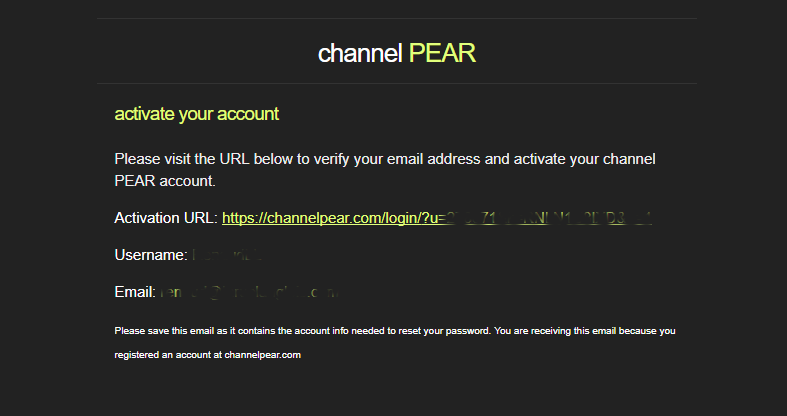
Isso o levará à página de login do Channel Pear. Seu nome de usuário já deve estar lá; basta digitar sua senha e clicar em " Entrar ".
Você ativou sua conta Channel Pear! Ao fazer login pela primeira vez, você verá a página da sua biblioteca, sem nenhuma fonte de mídia nem dispositivo pareado.
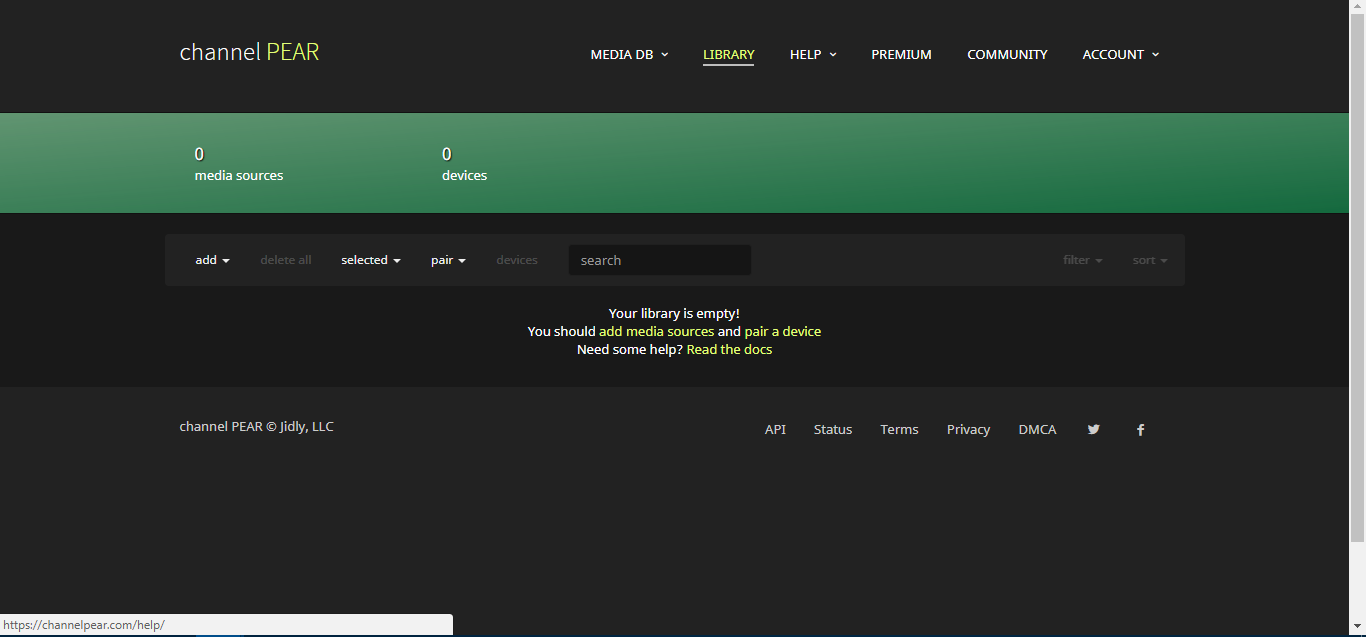
Adicionando uma fonte à sua biblioteca do Channel Pear
Antes de usar o Channel Pear, você precisa adicionar algumas fontes de mídia à sua biblioteca. Há várias maneiras de fazer isso no Channel Pear. Descreveremos cada uma delas com mais detalhes em um tour guiado mais adiante. Por enquanto, vamos adicionar apenas uma fonte para que possamos concluir nossa configuração e garantir que tudo esteja funcionando conforme o esperado.
A maneira mais fácil de adicionar uma fonte é clicar no link "adicionar fontes de mídia" no meio da tela. Isso o levará a uma lista das fontes mais populares.
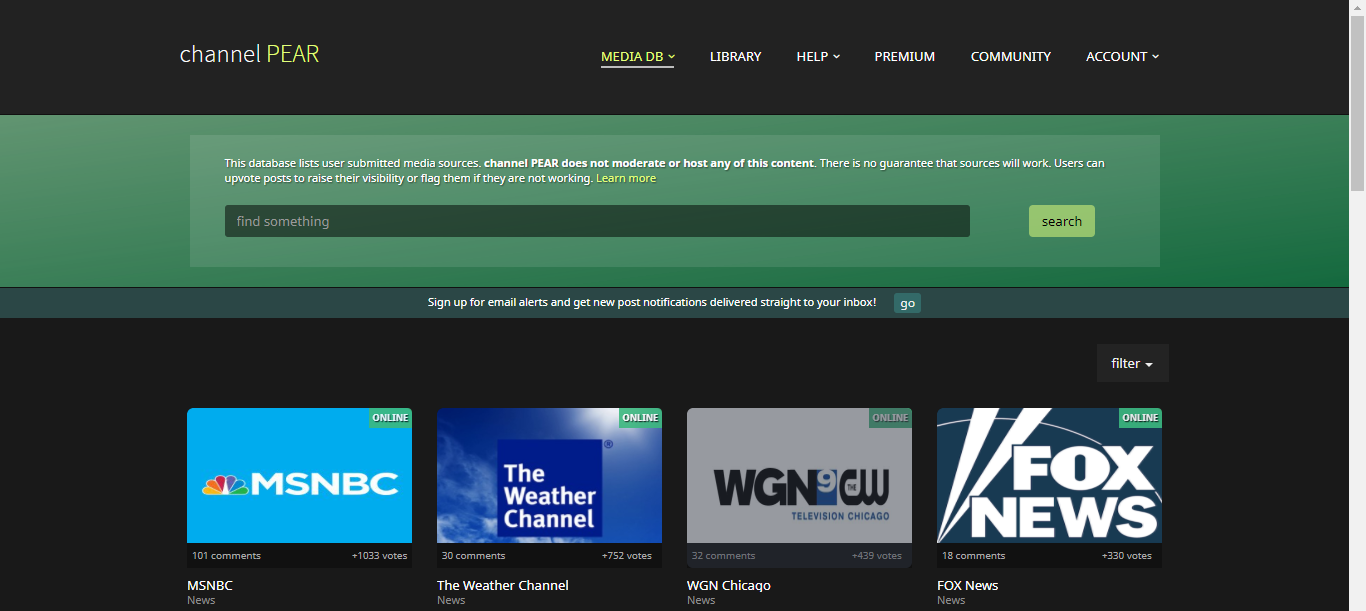
Para este tutorial, vamos adicionar a fonte do Weather Channel. Basta clicar no ícone grande para acessar a página de detalhes da fonte.
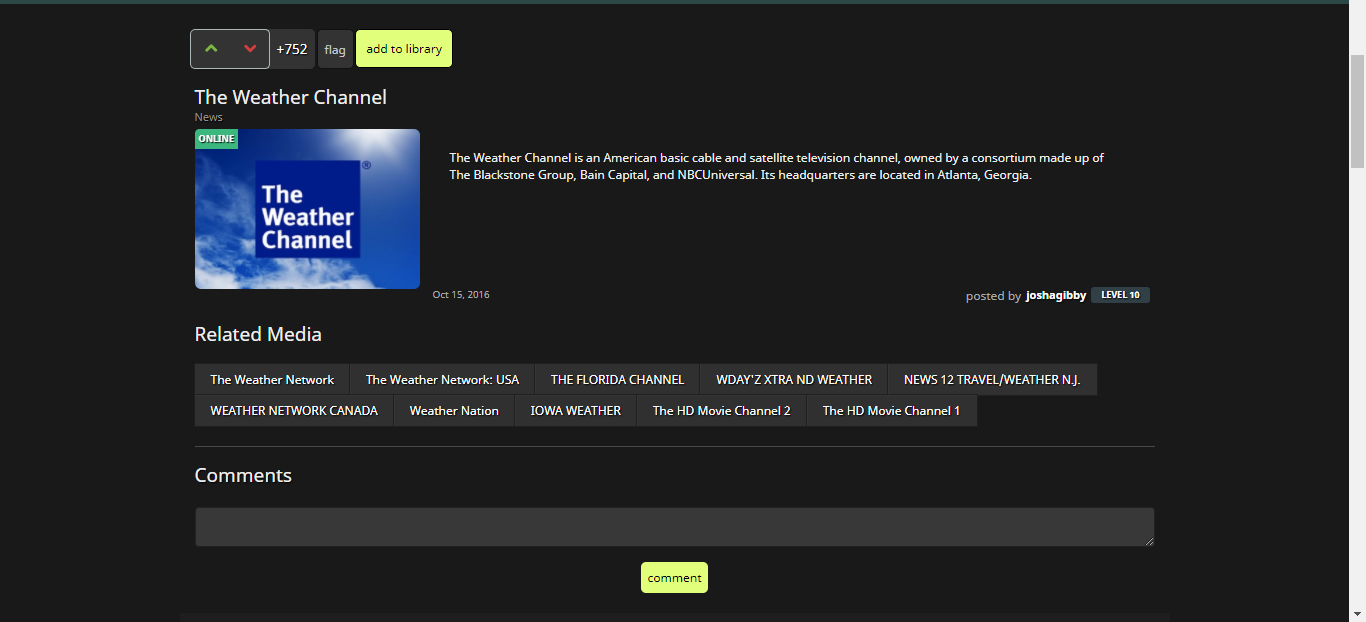
Esta página exibe uma descrição da fonte, uma lista de "Mídias Relacionadas" que você também pode gostar e todos os comentários dos usuários sobre ela. Percebeu a pequena mensagem "ONLINE" no canto superior esquerdo da imagem da fonte? Ela confirma que a fonte está funcionando. "OFFLINE" significa que a fonte está indisponível no momento e "GEOLOCKED" indica que ela só pode ser acessada de determinados locais.
Para adicionar a fonte à sua biblioteca, basta clicar no botão " Adicionar à biblioteca " no canto superior esquerdo, acima da imagem da fonte. Você receberá uma confirmação de que a fonte foi adicionada com sucesso. Clique em " FECHAR " e volte para a sua biblioteca usando o menu superior.
Instalando o complemento Channel Pear no Kodi
O próximo passo que precisamos realizar é instalar o complemento no Kodi. Na tela da sua biblioteca, clique no menu "emparelhar" no topo da sua lista de fontes e selecione Kodi no menu suspenso.
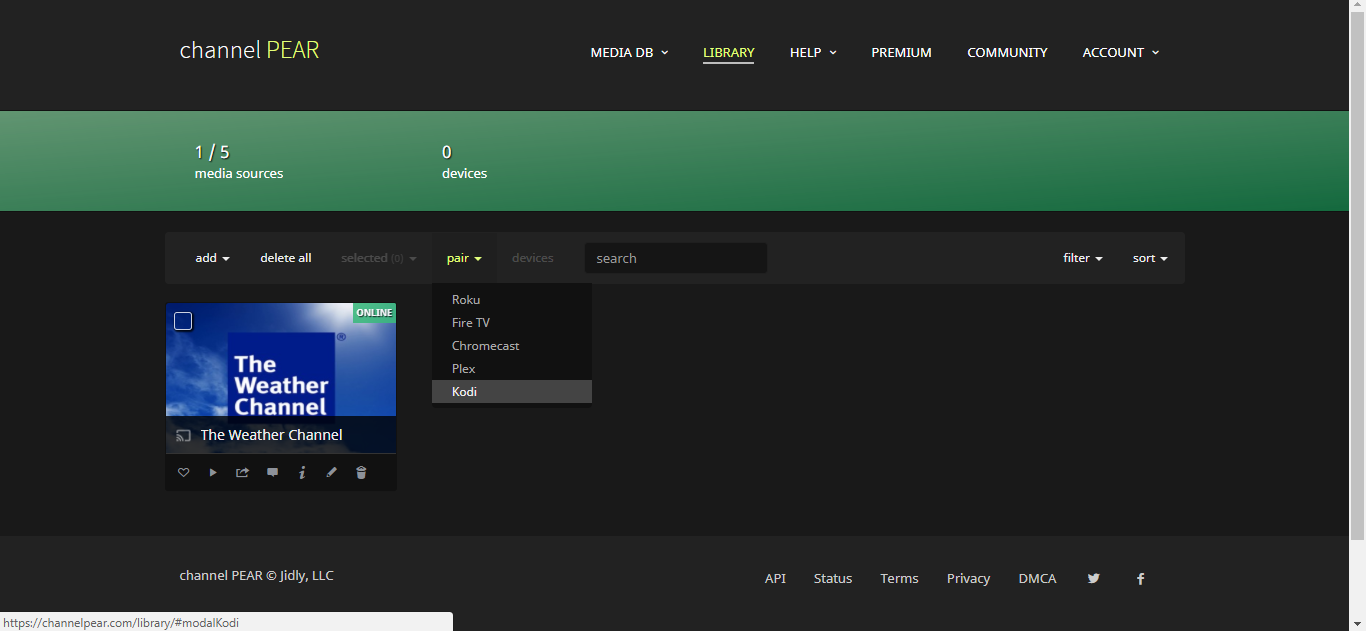
Clique no botão “baixar complemento” na parte superior da caixa de diálogo que se abre.
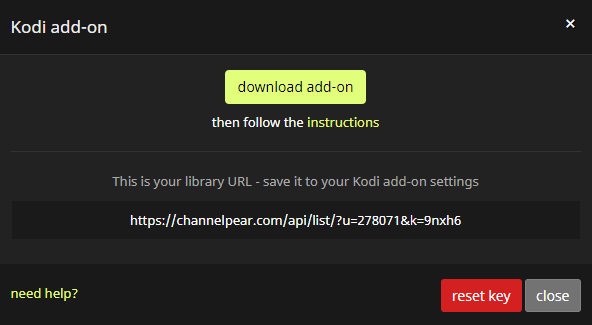
Selecione um local para baixar o arquivo zip e clique em salvar. Deixe a janela do navegador aberta. Responderemos em breve.
Observação : presumimos que você esteja fazendo isso no mesmo dispositivo em que está executando o Kodi. Se estiver fazendo isso em um computador e executando o Kodi em outro dispositivo, salve o arquivo zip em um pendrive ou cartão de memória que possa ser inserido no seu dispositivo Kodi.
Em seguida, no Kodi, clique em Complementos no painel esquerdo e clique no ícone do Navegador de Pacotes no canto superior esquerdo. É o ícone que parece uma caixa aberta.
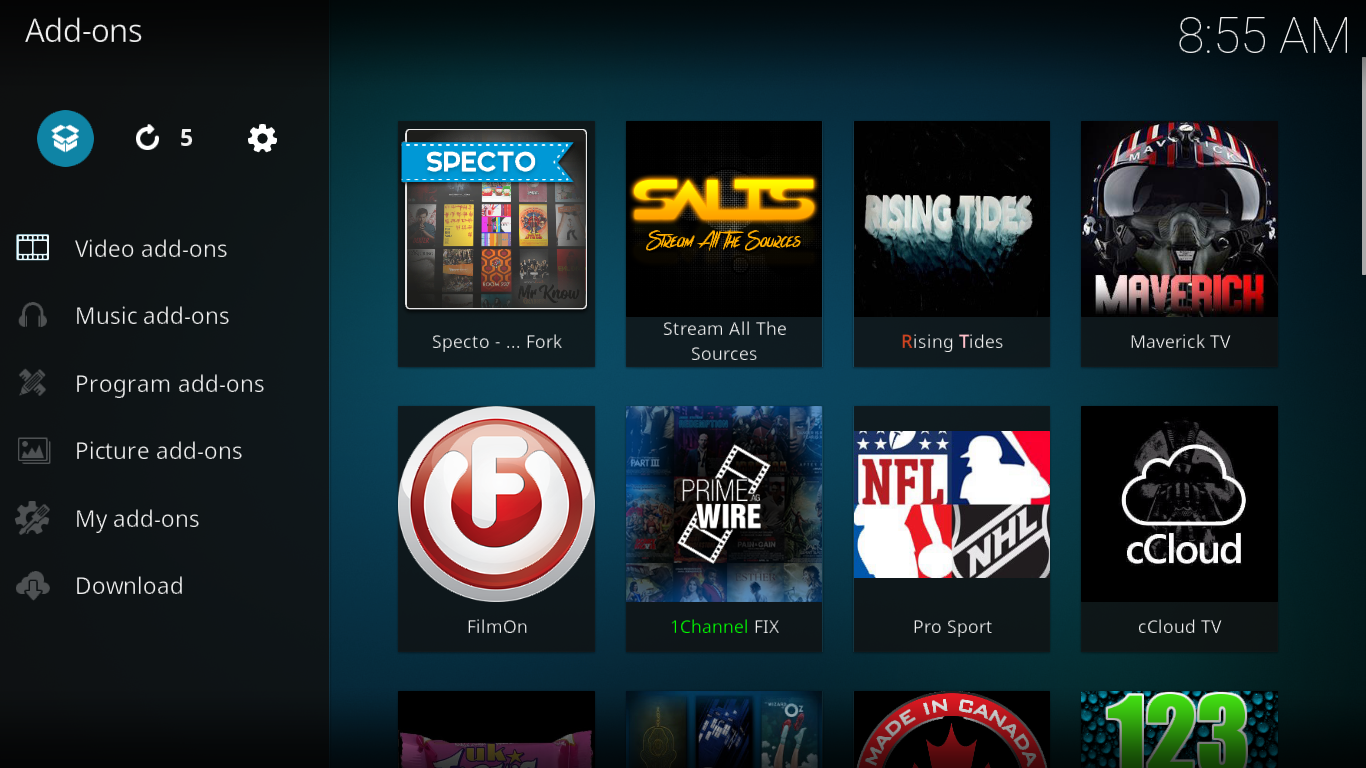
Selecione “Instalar do arquivo zip”, navegue até a pasta (ou a chave USB ou cartão de memória) onde você salvou o arquivo zip da etapa anterior e clique no arquivo plugin.video.channelPEAR-master.zip para instalar o complemento.
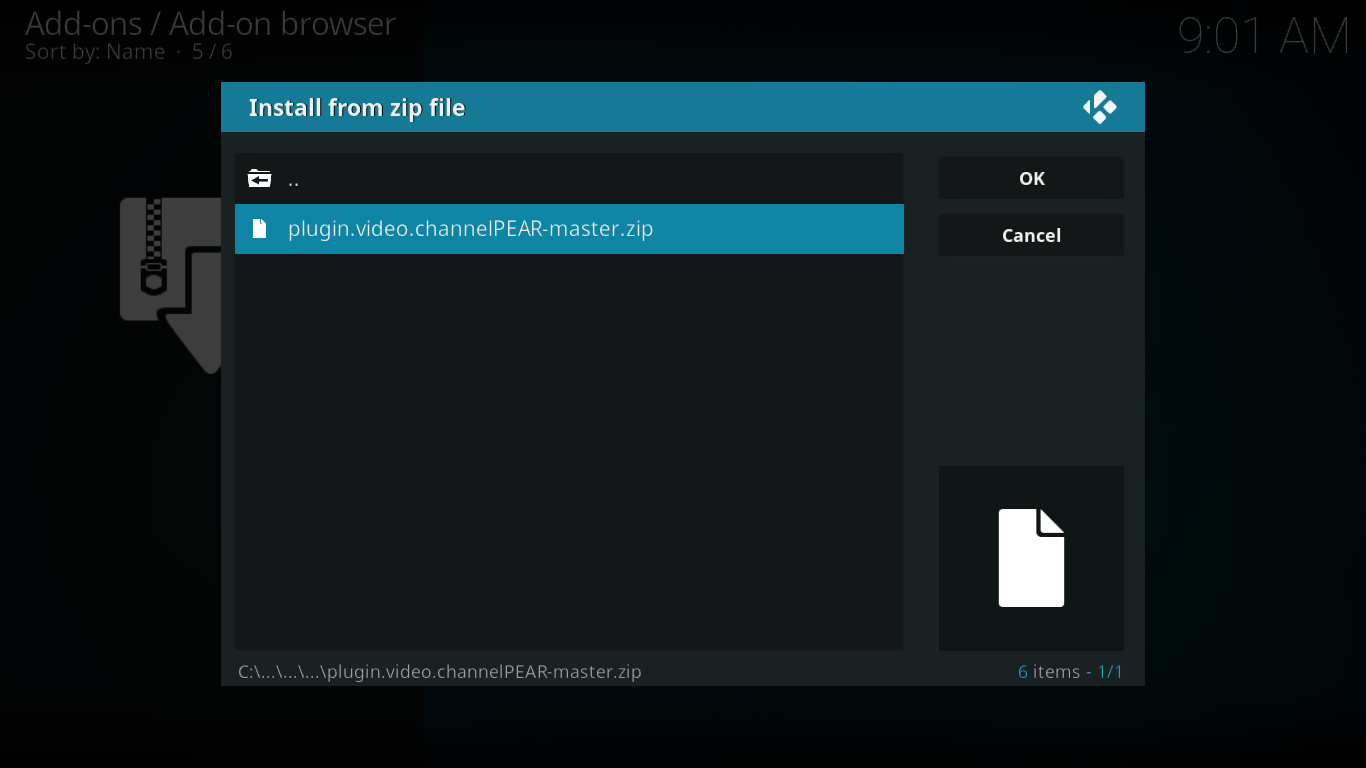
Após alguns segundos, uma mensagem confirmará a instalação bem-sucedida do complemento.
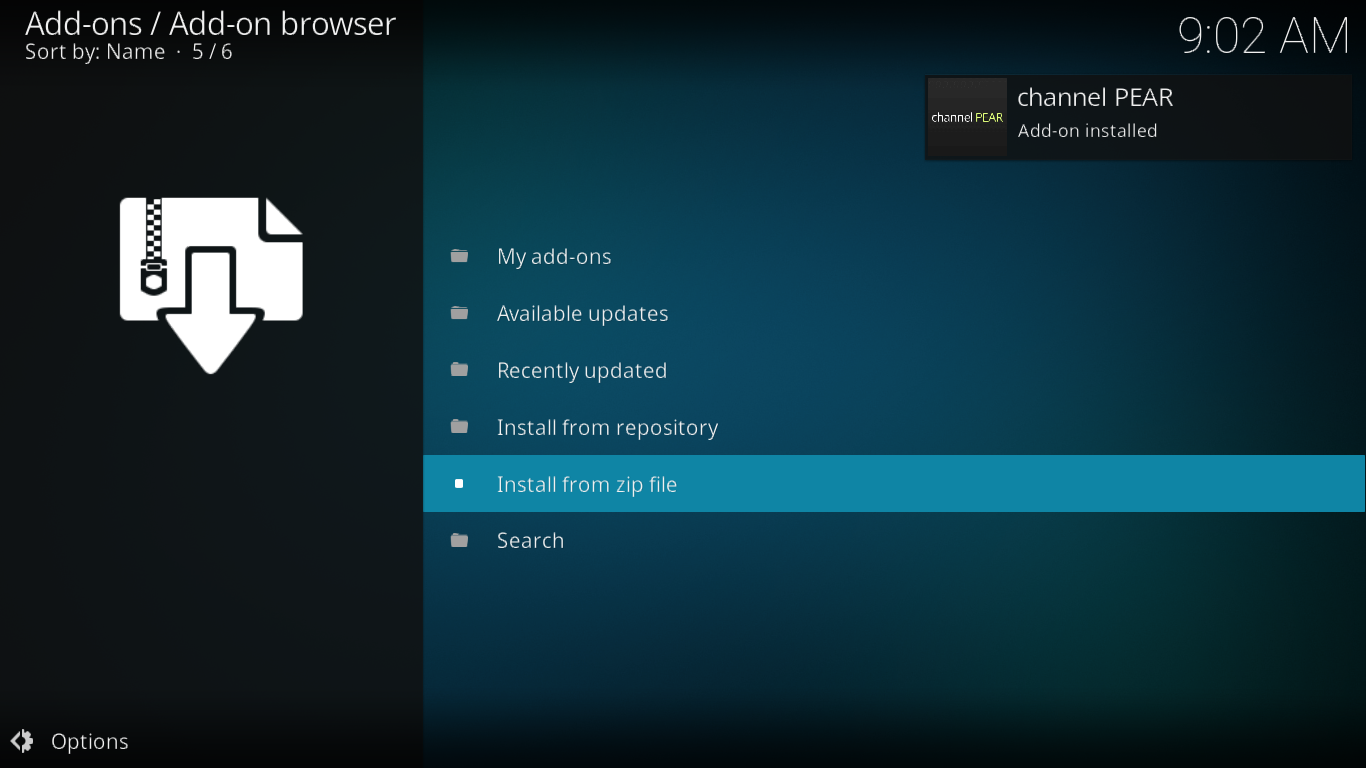
Não inicie o complemento ainda! Você precisa pareá-lo com sua biblioteca primeiro.
Emparelhando o Kodi com sua biblioteca Channel Pear.
Navegue até seus complementos de vídeo, selecione o ícone do Channel Pear e abra o menu de contexto clicando com o botão direito ou pressionando “C” e escolhendo Configurações .
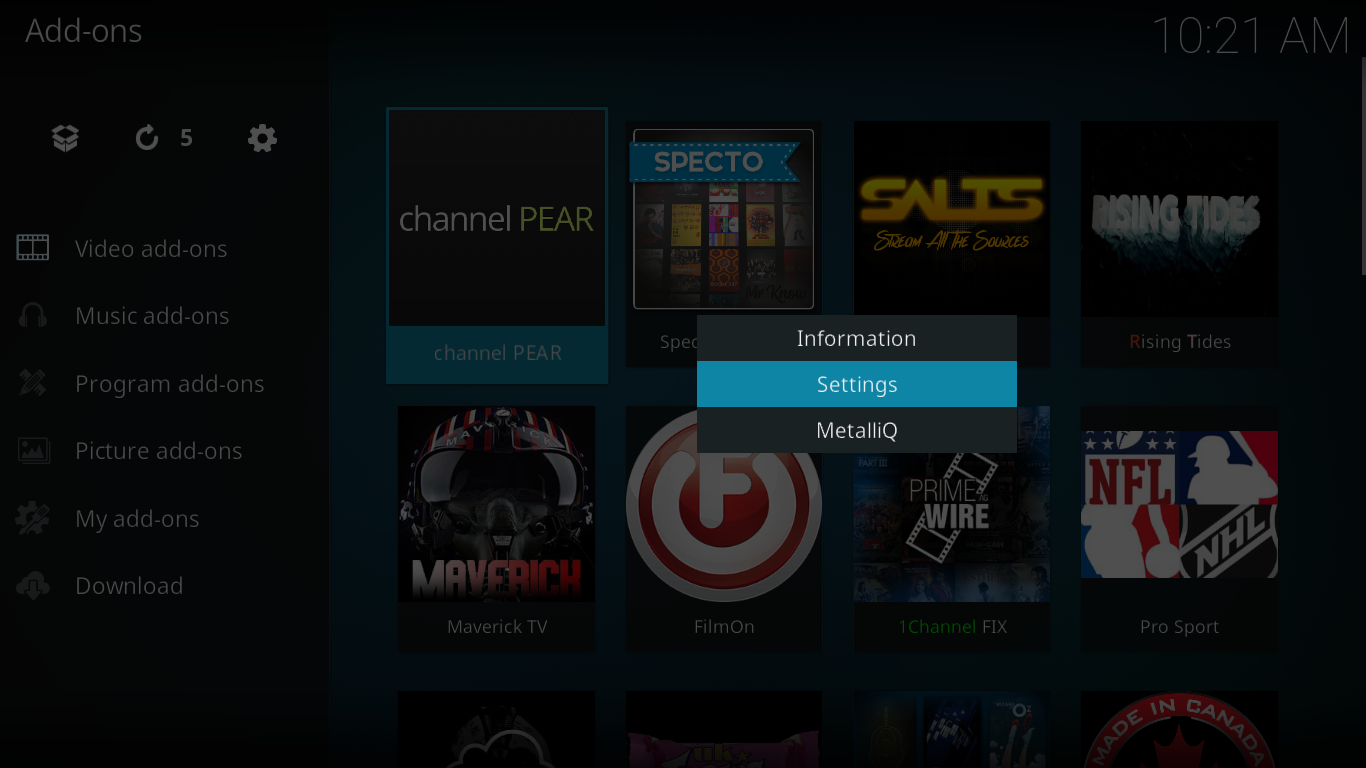
Clique na primeira linha que diz: “ Clique aqui para inserir o URL da sua biblioteca… ”. Na próxima tela, substitua o que estiver lá pelo URL da sua biblioteca. Você o encontrará na tela do navegador que deixou aberta após baixar o complemento.
Se você não manteve essa página aberta, não se preocupe. Basta voltar para a sua biblioteca do Channel Pear, clicar no menu "Parear" no centro da tela e escolher Kodi no menu suspenso. Uma caixa de diálogo com o URL da sua biblioteca será exibida.
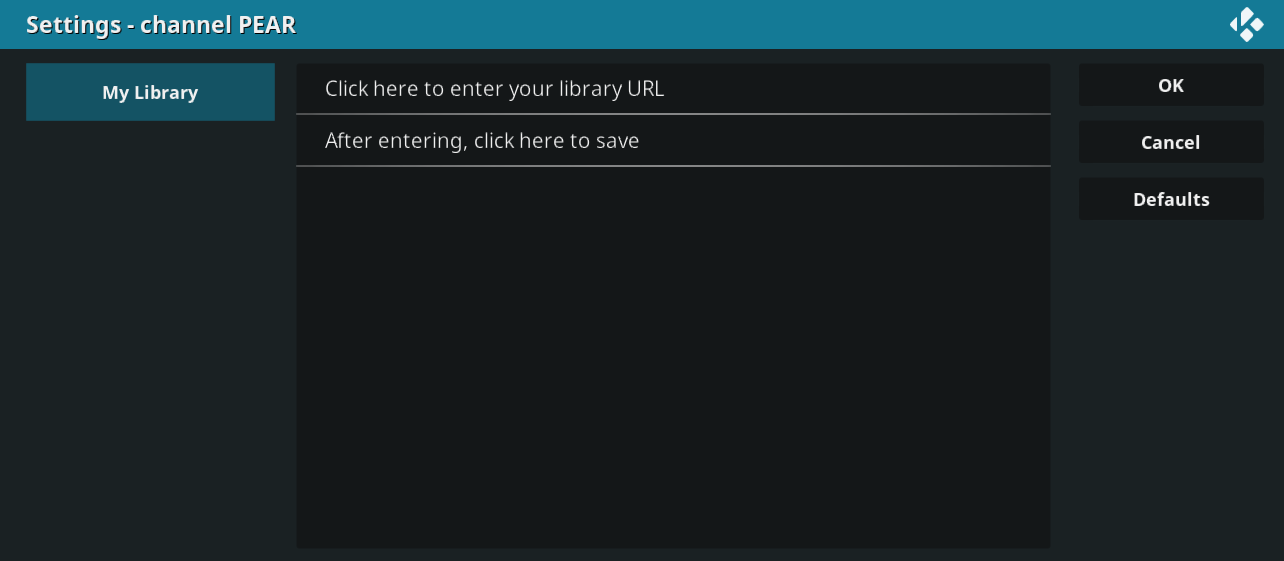
Após inserir a URL da biblioteca no Kodi, clique em OK no canto inferior direito e clique na segunda linha, aquela que diz: “ Após inserir, clique aqui para salvar ”.
Pronto! Você deve estar pronto para começar. Vamos fazer algumas verificações para garantir que tudo esteja OK. Inicie o complemento Channel Pear na sua página de complementos do Kodi Video clicando no ícone dele.
Se tudo estiver bem, você deverá ver sua fonte do Weather Channel.
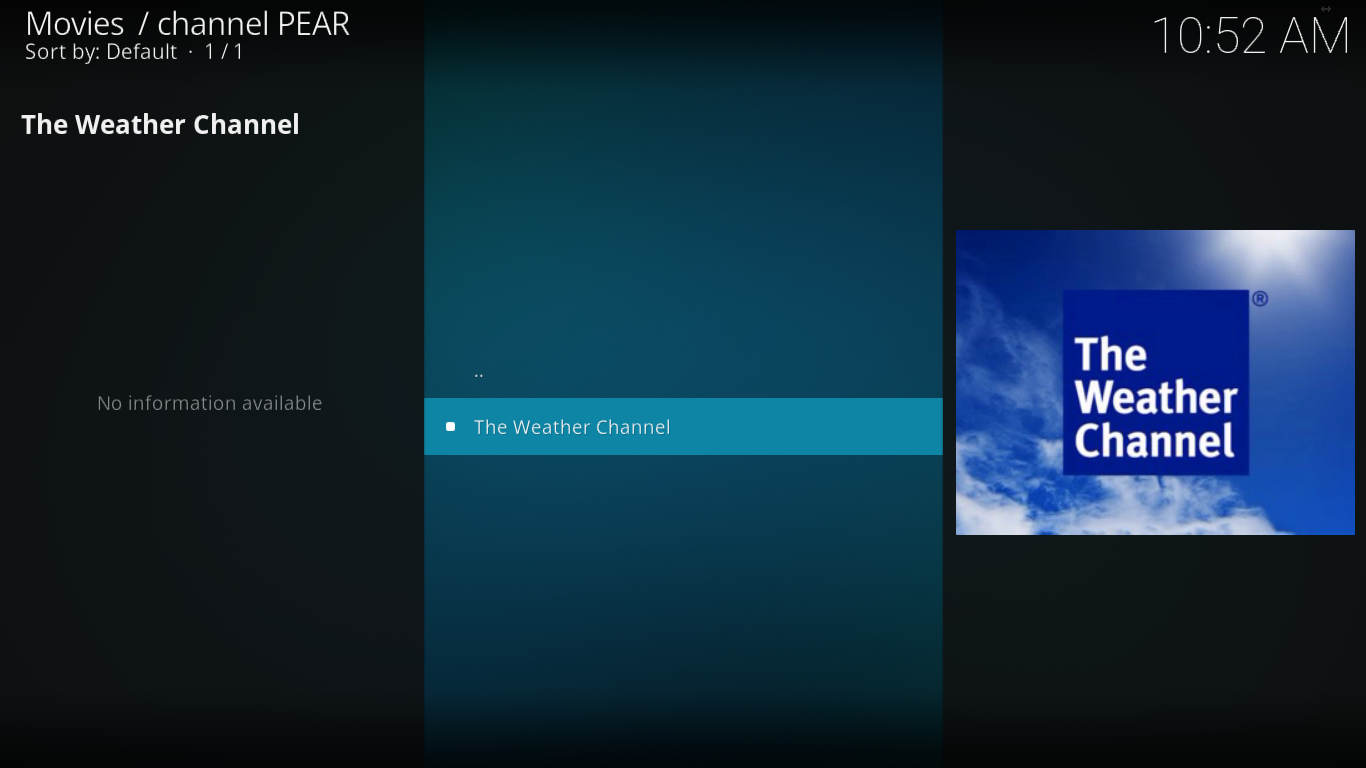
Clicar na fonte, como esperado, iniciará a reprodução do canal.
E como uma verificação extra, se você voltar para sua biblioteca do Channel Pear no seu navegador, verá que a barra na parte superior da tela agora mostra 1/2 dispositivos.
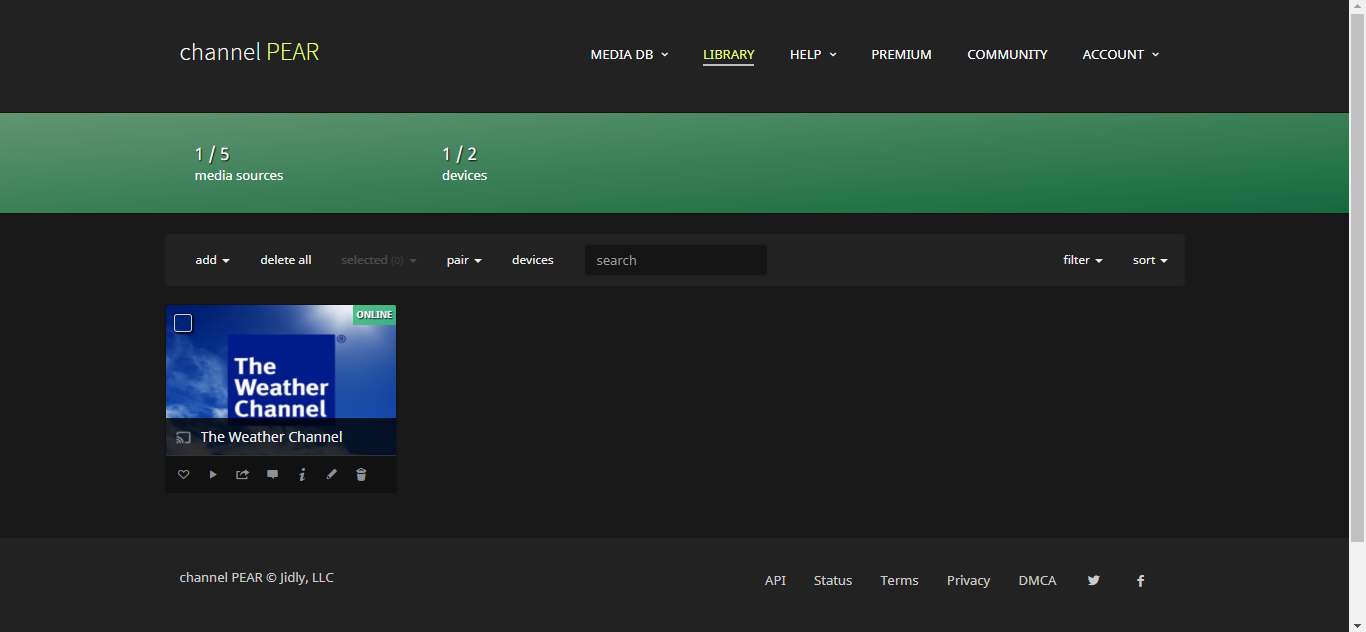
Agora que instalamos e configuramos tudo, vamos ver o que o Channel Pear tem a oferecer!
AVISO LEGAL : O AddictiveTips.com não tolera nem recomenda o uso do Kodi ou de qualquer complemento para acessar conteúdo protegido por direitos autorais aos quais você não tem direito. Não nos responsabilizamos pelo que você decidir fazer com o conteúdo deste artigo. A pirataria de software não é algo que apoiamos ou aprovamos, e recomendamos fortemente que os usuários acessem apenas conteúdo ao qual tenham direito legal. Como usuário do Kodi, você deve tomar medidas para garantir que não esteja violando nenhuma lei de direitos autorais.
Uma visita guiada a Channel Pear.
O Channel Pear é bem diferente da maioria dos outros complementos. Você faz toda a configuração, seleção de fontes e organização a partir do seu navegador, NÃO do Kodi. Depois de configurar sua biblioteca conforme sua preferência, você poderá acessar e assistir facilmente a qualquer conteúdo no Kodi e em qualquer outro aplicativo cliente que você emparelhar com ele.
Navegando, adicionando e removendo fontes
Este é o recurso do Channel Pear que você mais usará. Adicionar uma fonte ao Channel Pear é feito na página da sua biblioteca. Clicar no menu BD DE MÍDIAS, na parte superior da página, revelará quatro opções: MAIS POPULARES , MAIS RECENTES , CATEGORIAS e ENVIAR MÍDIAS .
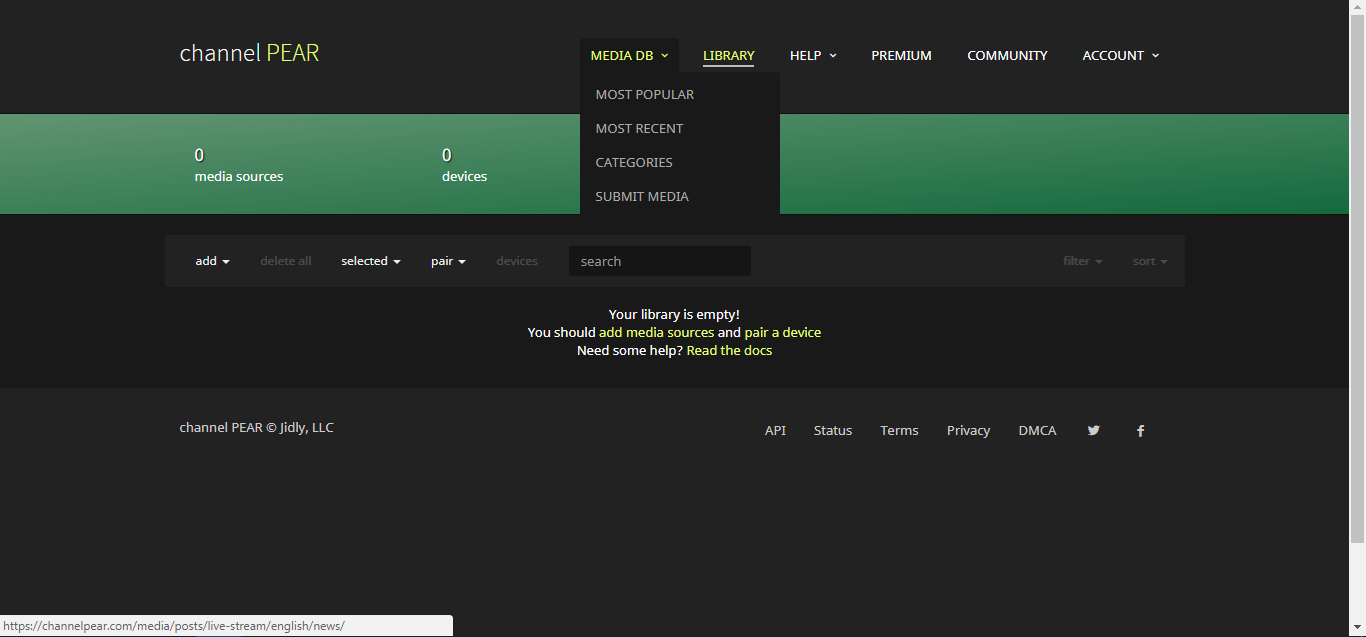
As duas primeiras opções permitirão que você navegue pelas fontes disponíveis classificadas por popularidade e data de adição, com as mais populares e as mais recentes no topo, respectivamente.
A opção CATEGORIAS torna a navegação pelas fontes disponíveis um pouco menos intimidante. Se você procura conteúdo em um idioma específico, certamente é a melhor opção.
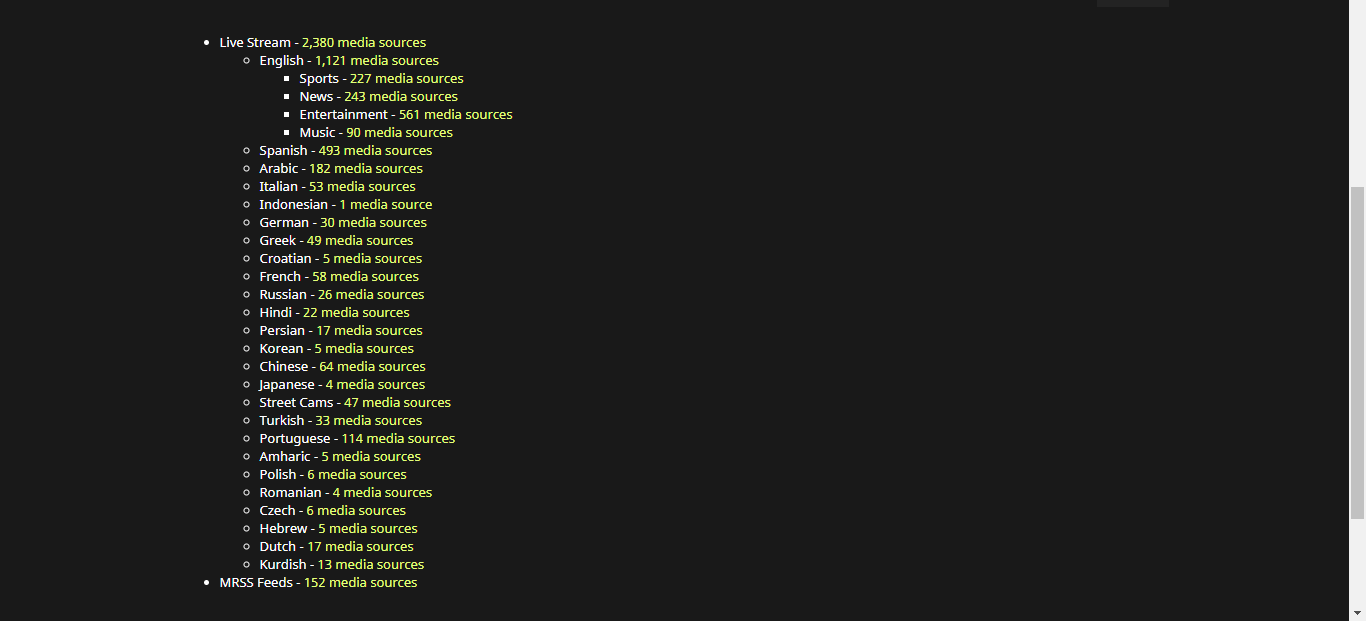
E por falar em idiomas, como você pode ver, o Channel Pear não se limita apenas ao conteúdo em inglês. Para tornar sua experiência de navegação ainda melhor, a categoria Inglês é subdividida em quatro categorias.
O Channel Pear também oferece um poderoso mecanismo de busca, que aparece em destaque no topo de cada página do MEDIA DB. Por exemplo, se você quiser encontrar todas as diferentes fontes do "Discovery Channel", basta digitar Discovery e clicar no botão de busca .
Todas as fontes que contêm “Discovery” no nome serão listadas.
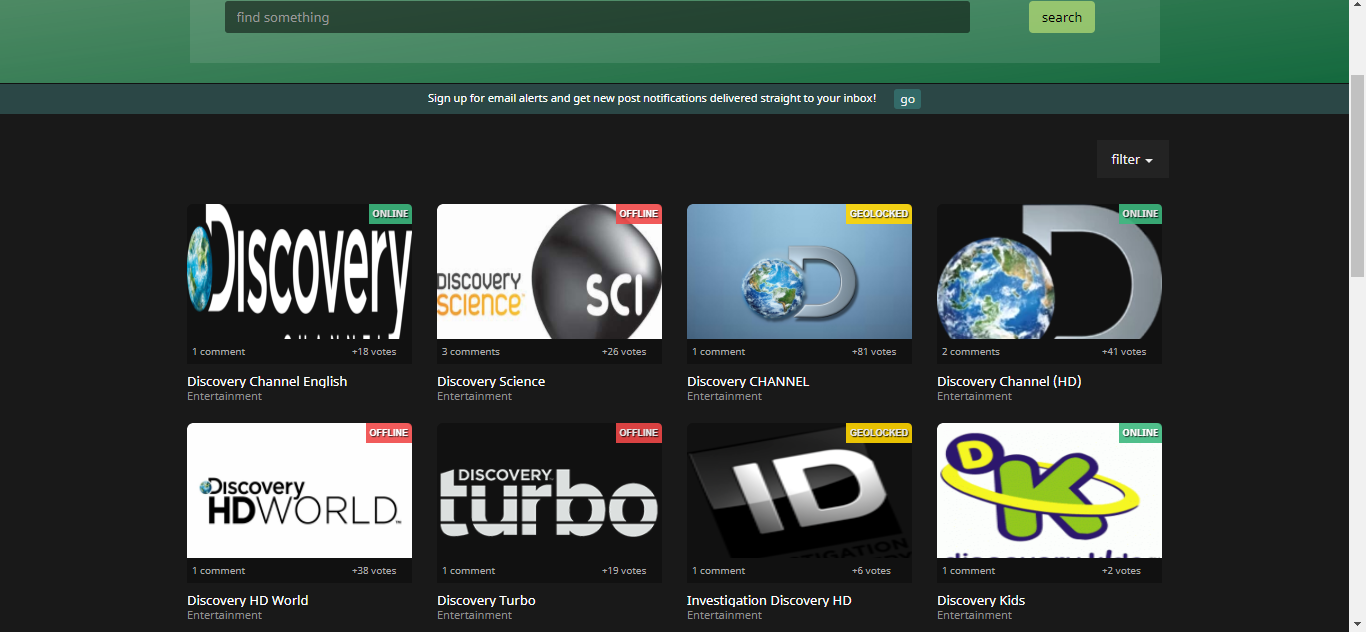
E aqui está outro recurso interessante do mecanismo de busca: se você quiser limitar os resultados da sua pesquisa apenas aos complementos funcionais, clique em "Filtrar" no canto superior direito da tela e selecione "Online" ou "Geobloqueado" . Fontes com geobloqueio, é claro, só estarão disponíveis em locais específicos, mas isso pode ser facilmente contornado usando uma VPN.
Excluir uma fonte é ainda mais fácil do que adicionar uma. Na página da sua biblioteca, basta clicar no ícone da lixeira no canto inferior direito de qualquer ícone de fonte para removê-la da sua biblioteca.
Emparelhamento com vários dispositivos
Além do Kodi, sua biblioteca do Channel Pear pode ser pareada com outros dispositivos. Atualmente, ela é compatível com Roku, Amazon Fire TV, Chromecast e Plex, além do Kodi. Você pode ter vários dispositivos, do mesmo tipo ou de tipos diferentes, e acessar sua biblioteca de origem a partir de qualquer um deles.
Limitações do serviço gratuito
Embora a assinatura do Channel Pear seja gratuita, o serviço gratuito é bastante limitado — você só pode adicionar 5 fontes por vez à sua biblioteca. Se quiser adicionar mais, precisará optar pela assinatura Premium paga. Você provavelmente poderia continuar com o serviço gratuito e adicionar e remover fontes conforme suas necessidades de visualização mudarem. Afinal, não parece haver nenhuma restrição quanto à alteração da sua lista de fontes com a frequência que você desejar.
Outra limitação do serviço gratuito é que você só pode parear dois dispositivos simultaneamente. Se você tiver mais de dois reprodutores de mídia, precisará optar pelo serviço Premium.
Estrutura de preços de serviços premium
O serviço Premium é barato e sua estrutura de preços é fácil de entender. Há apenas um nível: Premium. O preço varia entre pouco mais de dois dólares e US$ 2,99 por mês, dependendo do período de assinatura escolhido, conforme mostrado abaixo.
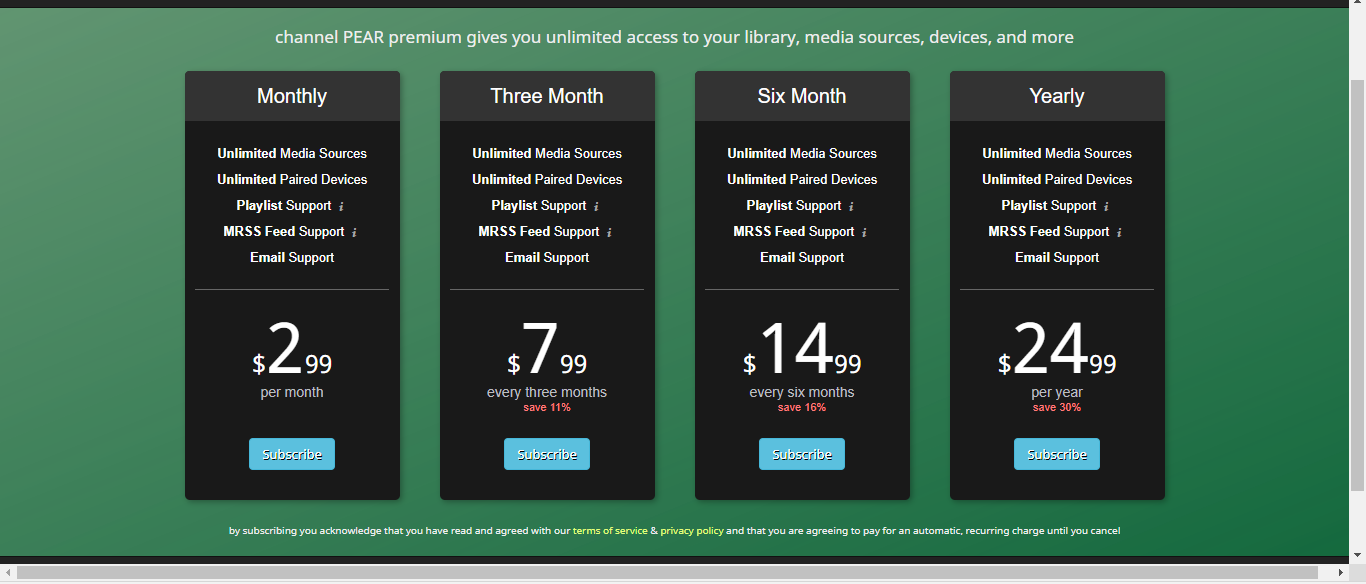
O serviço Premium lhe dará fontes de mídia ilimitadas, dispositivos pareados ilimitados, a capacidade de criar listas de reprodução e acesso aos feeds MRSS.
Prós e contras da pêra-do-canal
Um dos maiores pontos fortes do Channel Pear é, sem dúvida, a quantidade de fontes que oferece. Com mais de 2.000 fontes de streaming para escolher, há algo para cada perfil de espectador.
Outra coisa que adoramos no Channel Pear é que ele apresenta um status online/offline/geobloqueado em tempo real para todas as fontes, além de comentários de outros usuários sobre cada fonte. Isso facilita a verificação das "fontes ruins".
Por outro lado, pode ser um grande obstáculo ter que abrir um navegador para gerenciar suas fontes. Por outro lado, permite que você configure o serviço apenas uma vez e tenha acesso a todas as suas fontes de qualquer dispositivo pareado.
Outra desvantagem do Channel Pear é o número limitado de categorias ao navegar pelas fontes. Algumas categorias são muito grandes. Veja, por exemplo, a categoria Transmissão ao Vivo > Inglês > Entretenimento . Ela contém mais de 500 fontes. São 21 páginas que você terá que navegar para ver tudo o que está disponível. Felizmente, o mecanismo de busca facilita a localização de conteúdo específico.
Outras opções interessantes
Se você deseja conteúdo de IPTV ao vivo de qualidade no Kodi, recomendamos este artigo recente, onde analisamos vários outros complementos de IPTV interessantes: Melhores complementos de IPTV para Kodi: os que ainda funcionam em 2017 .
O complemento Wolfpack também é uma ótima opção para conteúdo IPTV ao vivo. Ele foi destaque recentemente no WebTech360 Tips: Como instalar o complemento Wolfpack para Kodi, fontes funcionais para 2017 .
Conclusão
O Channel Pear é certamente um dos complementos mais exclusivos do Kodi. Contrariando a tendência de realizar todas as configurações com o Kodi, é super fácil acessar sua biblioteca em vários dispositivos. Embora o serviço gratuito seja um pouco limitado, estamos confiantes de que isso não será um grande problema para a maioria dos usuários. Quais são suas fontes favoritas? Você teve algum problema com a instalação ou configuração? Deixe um comentário abaixo!